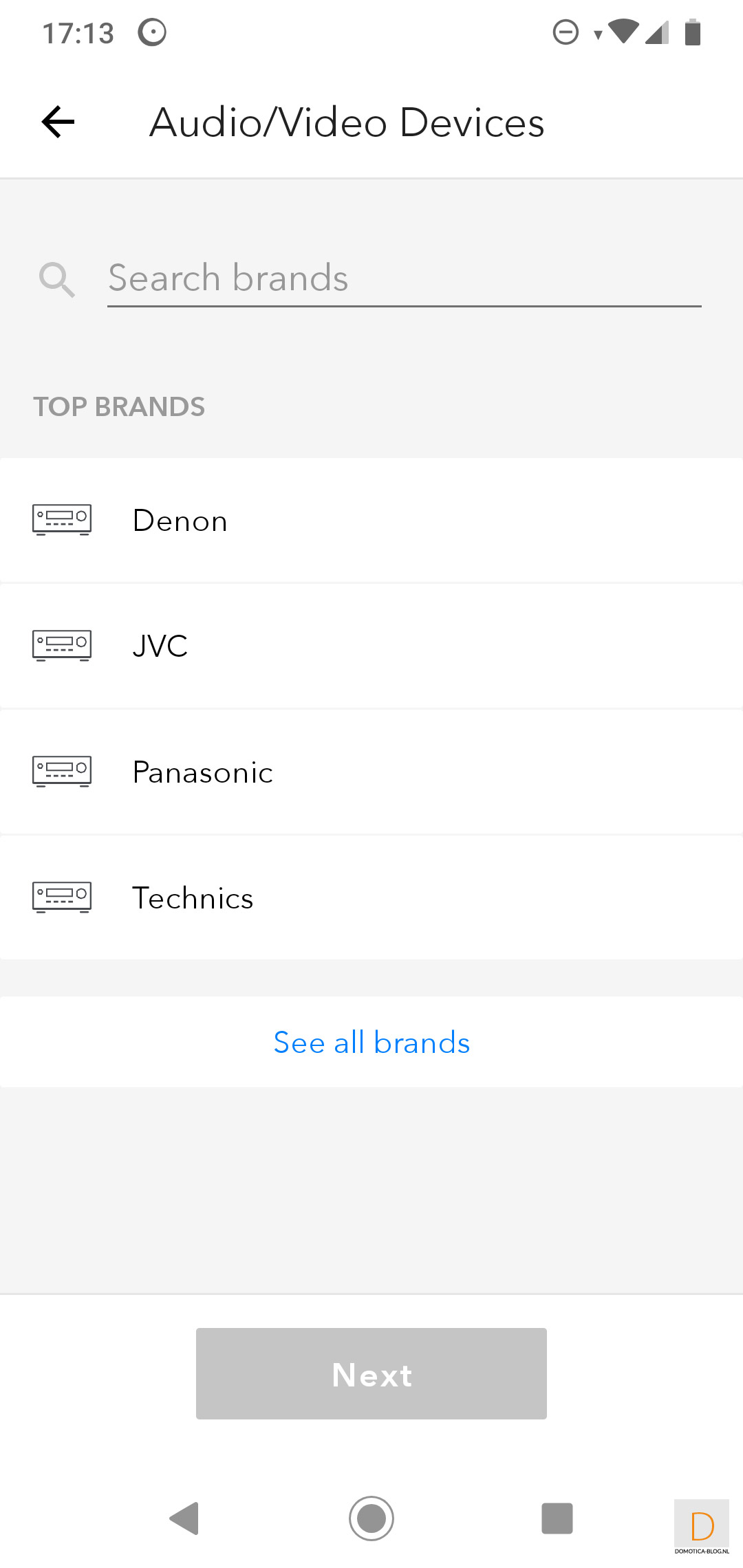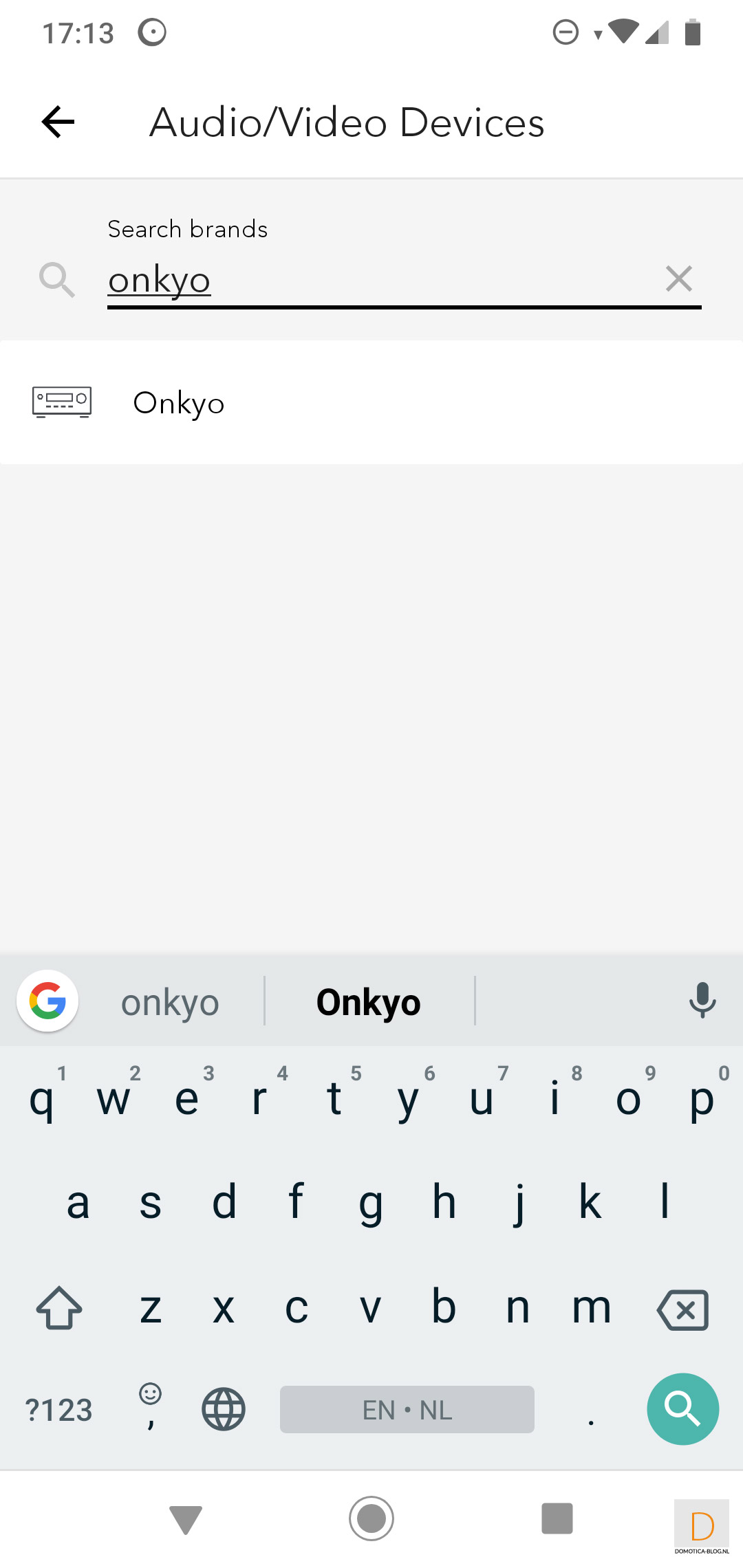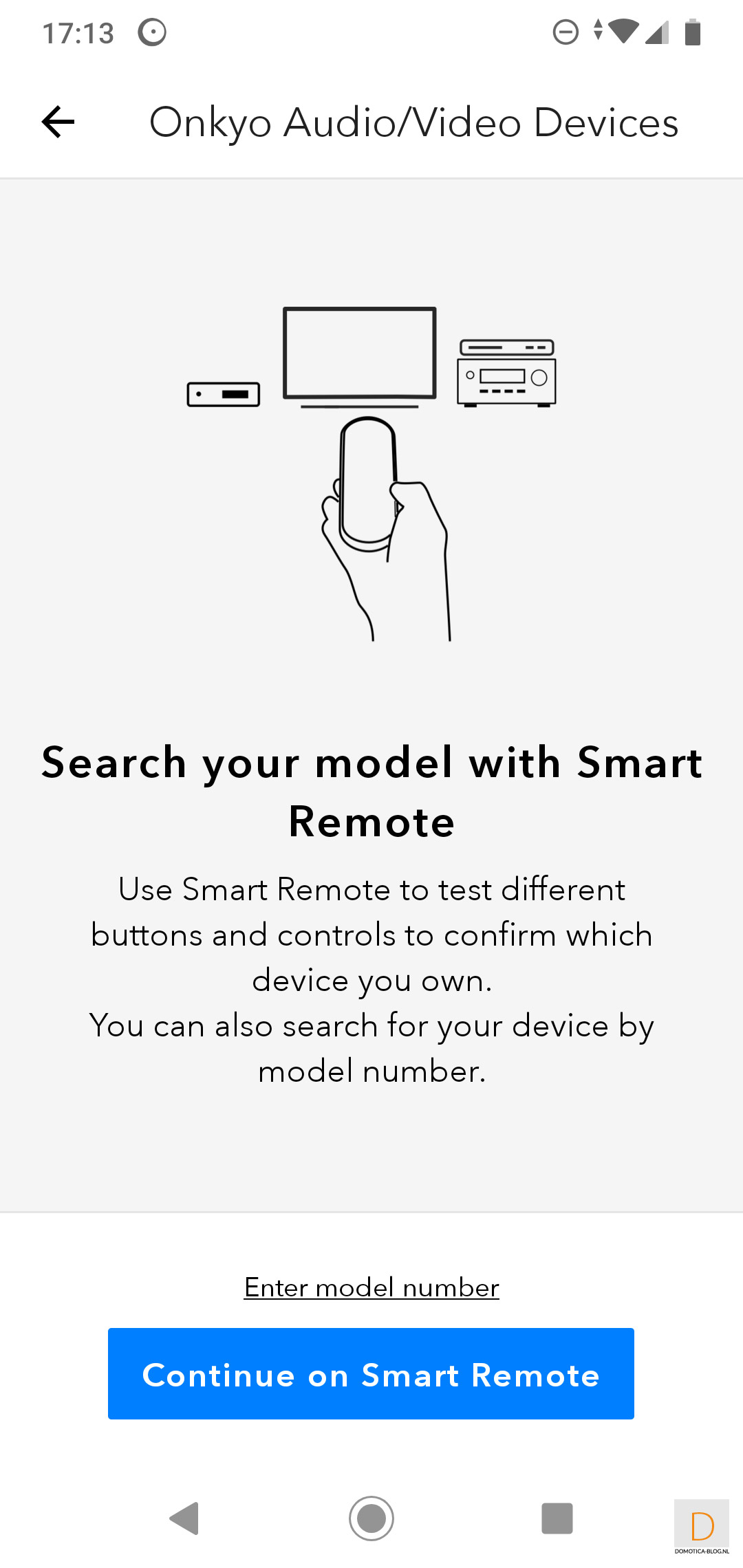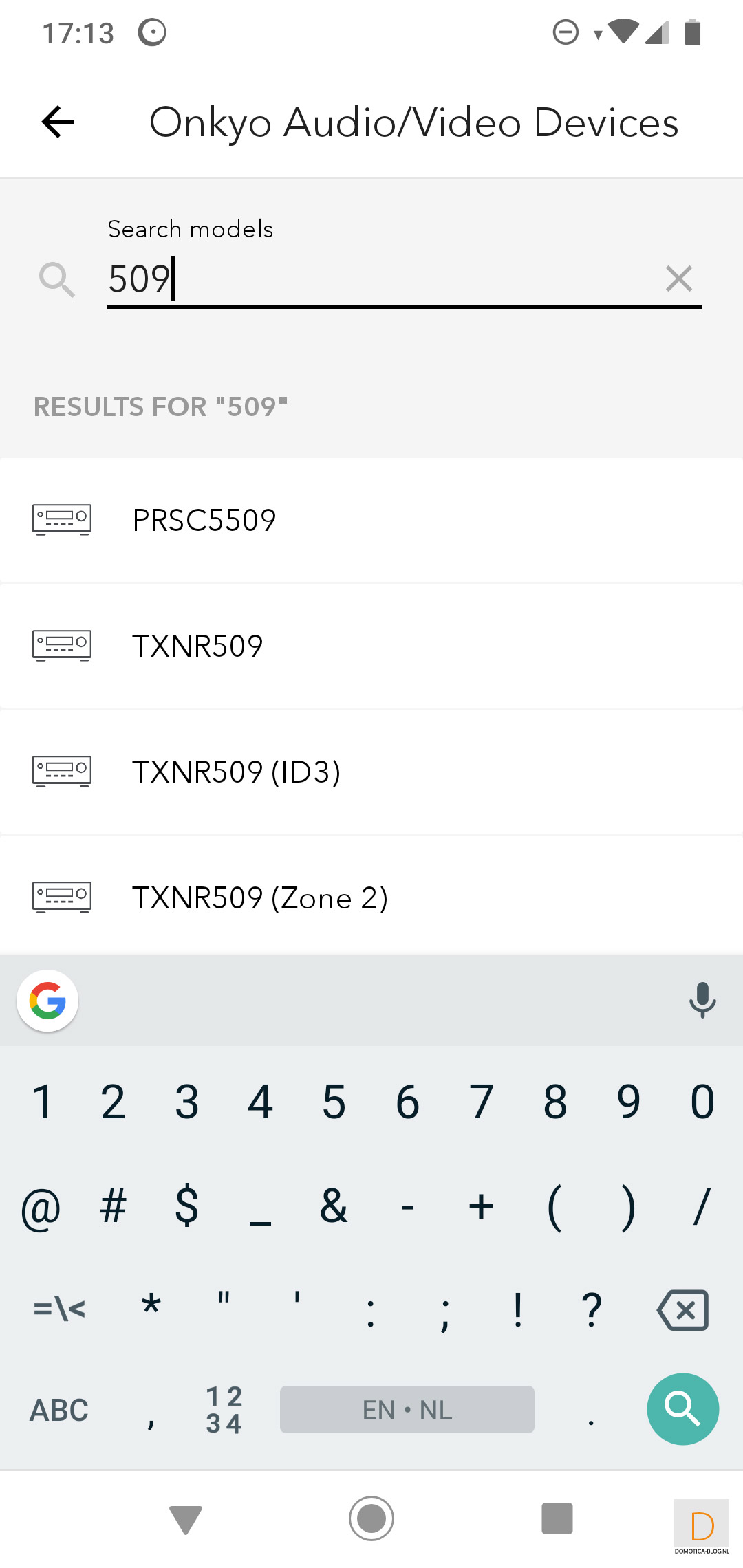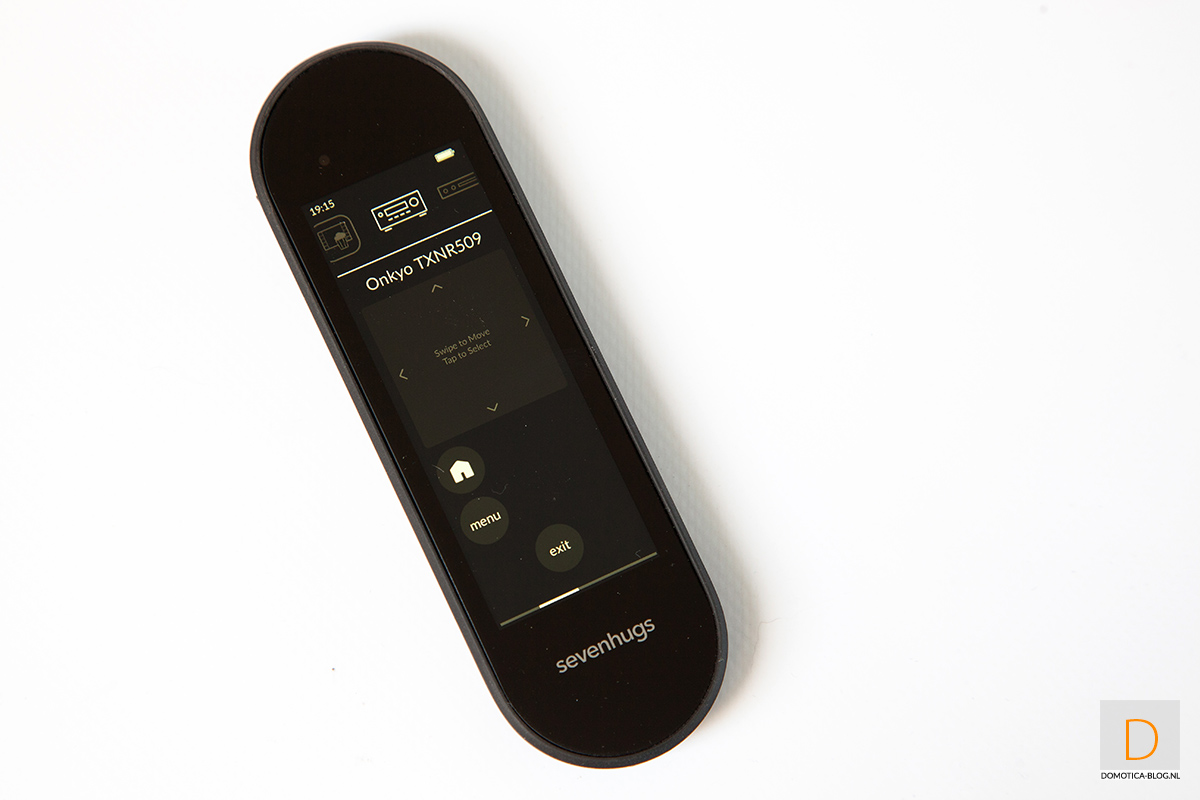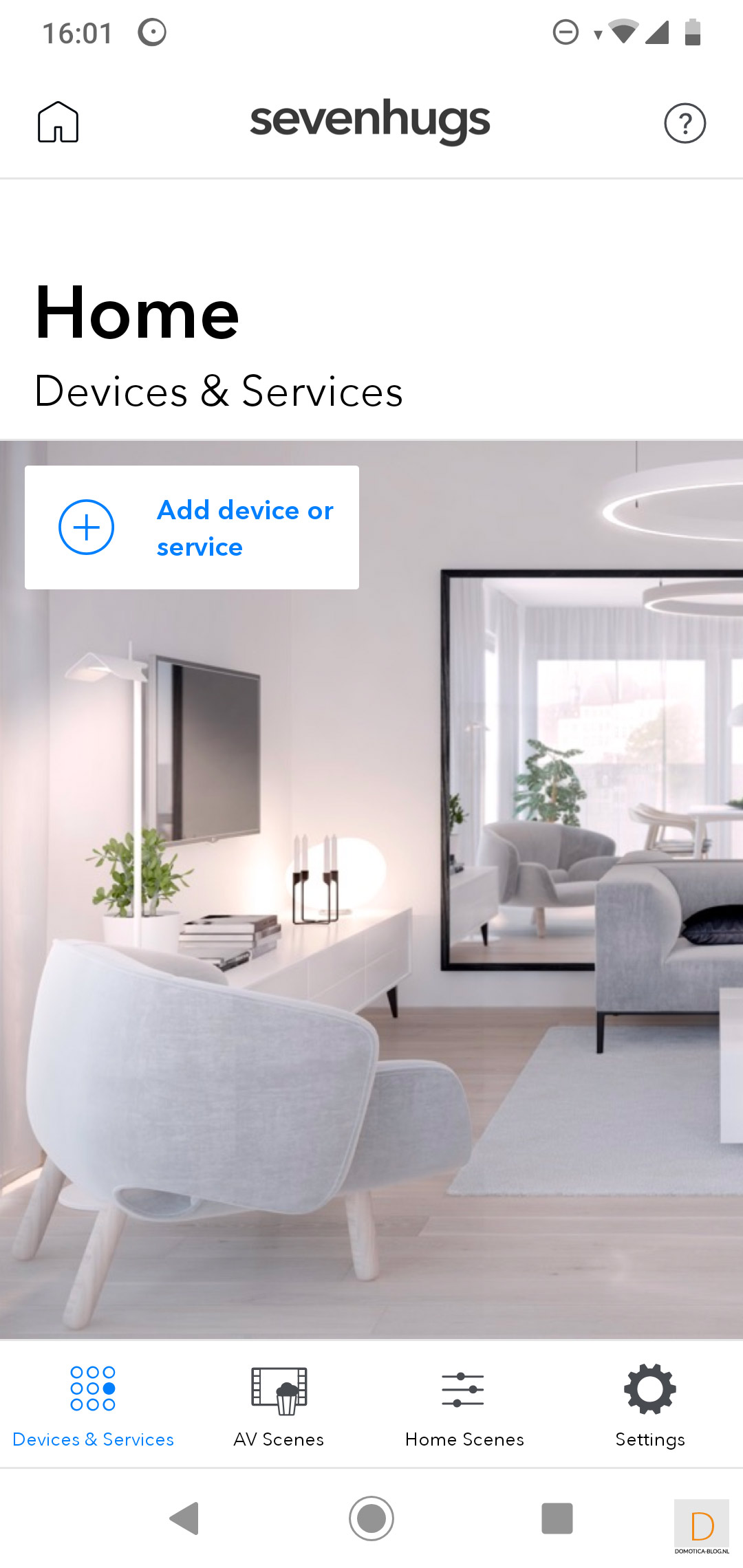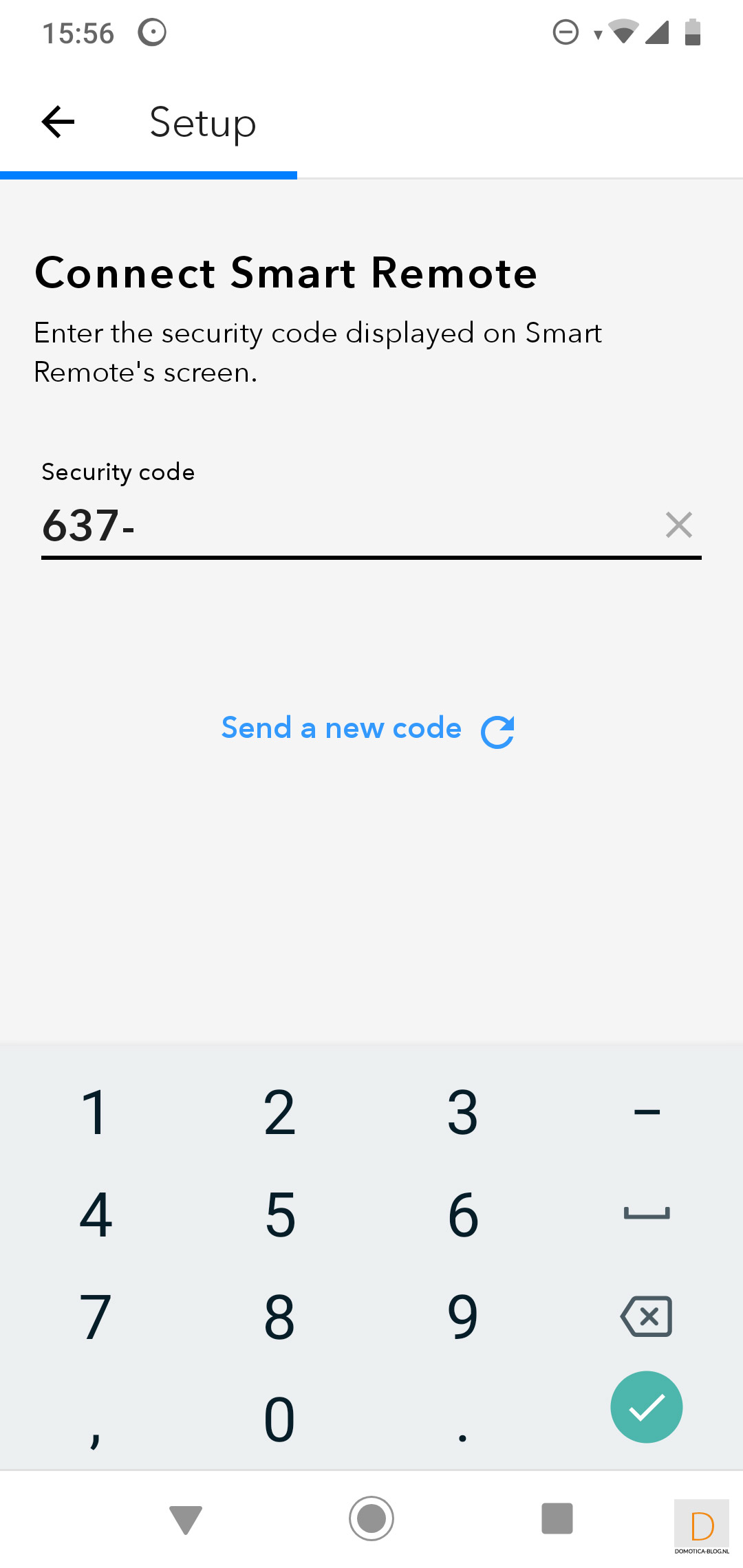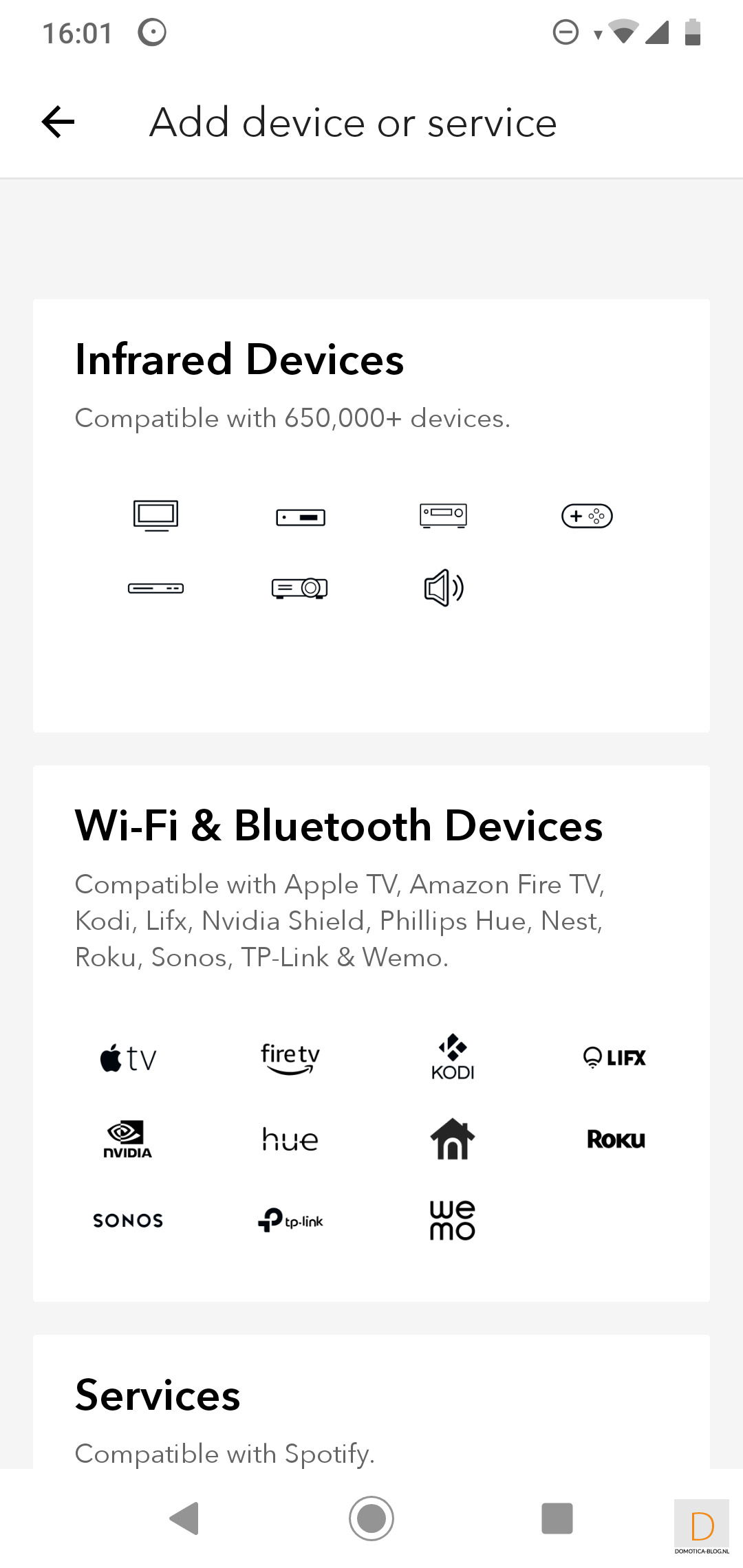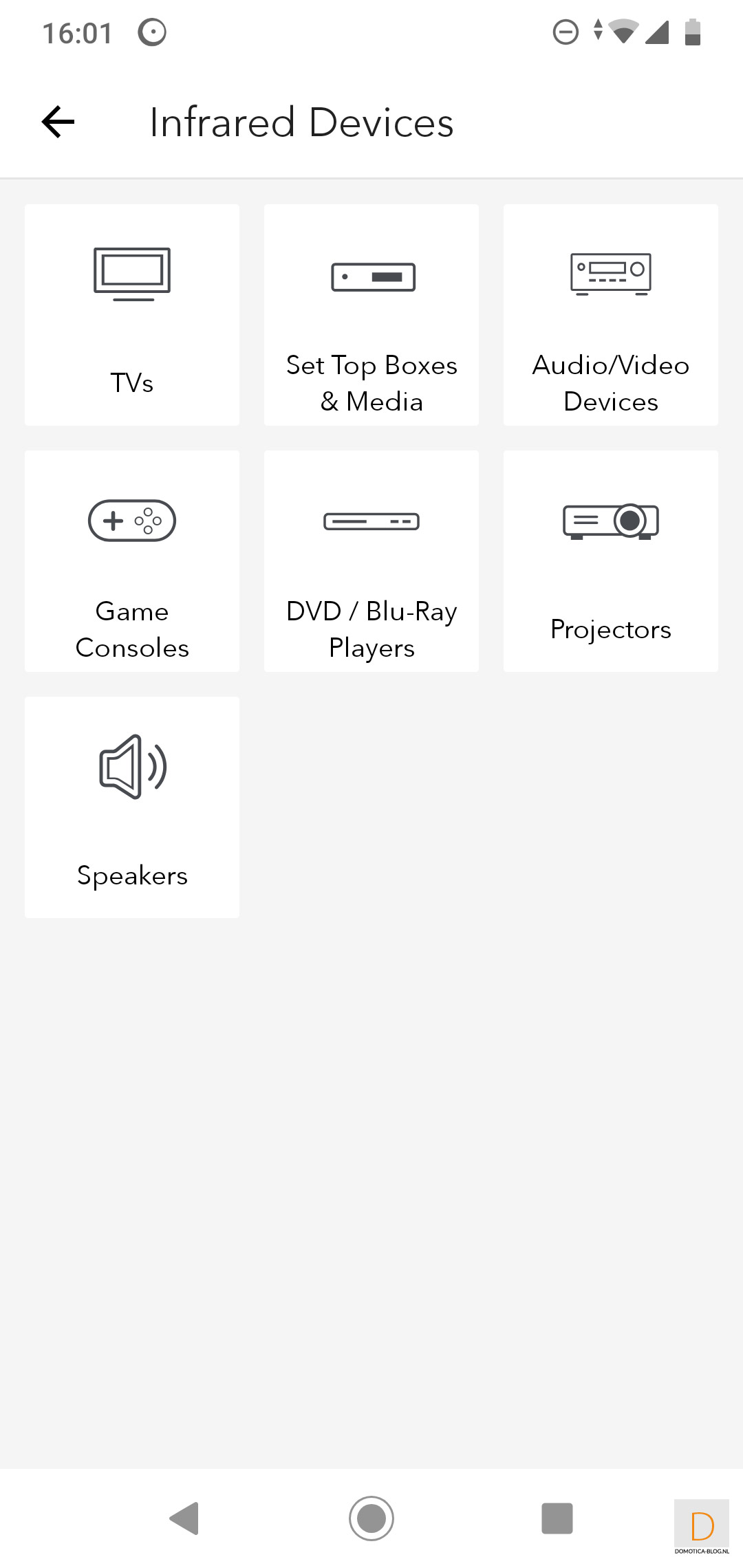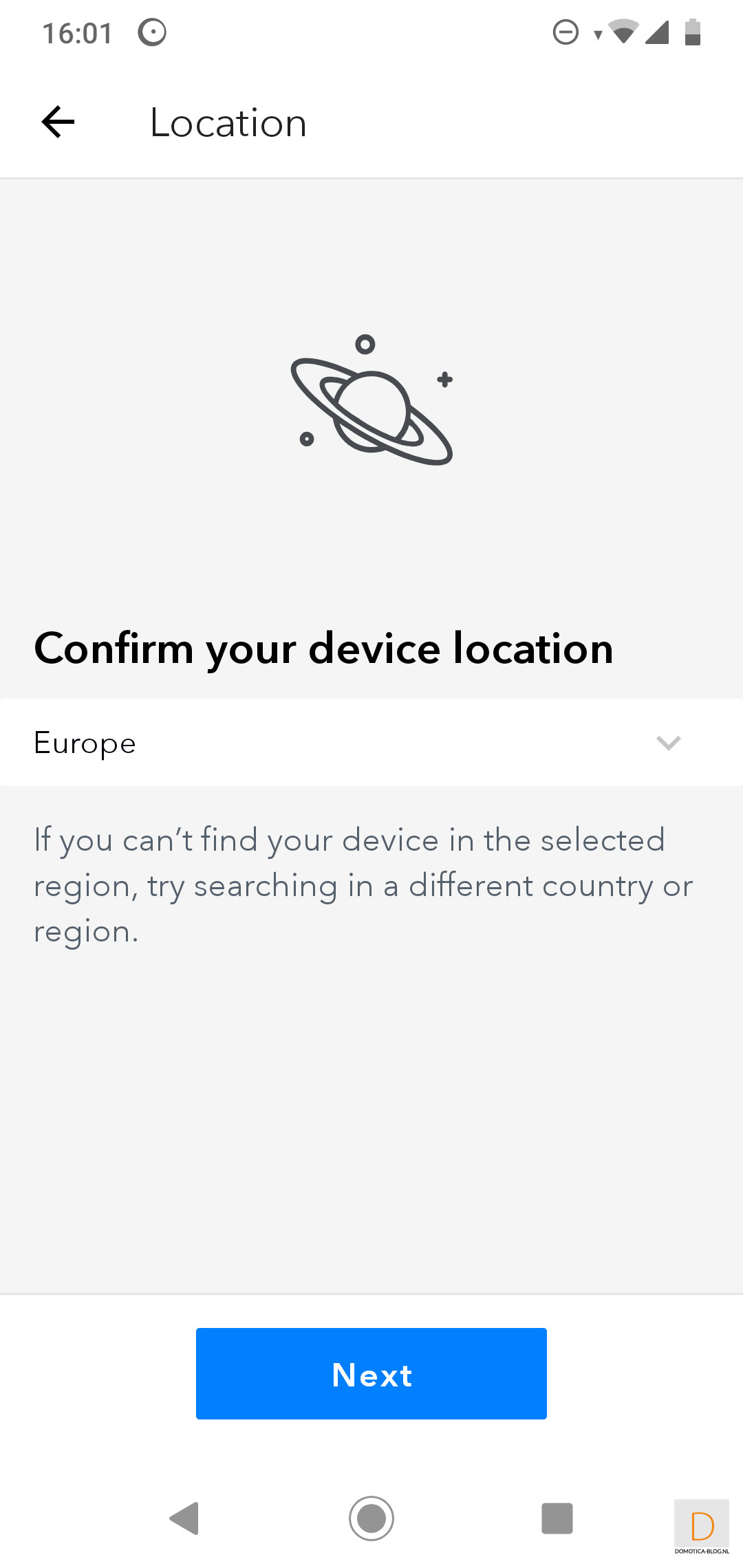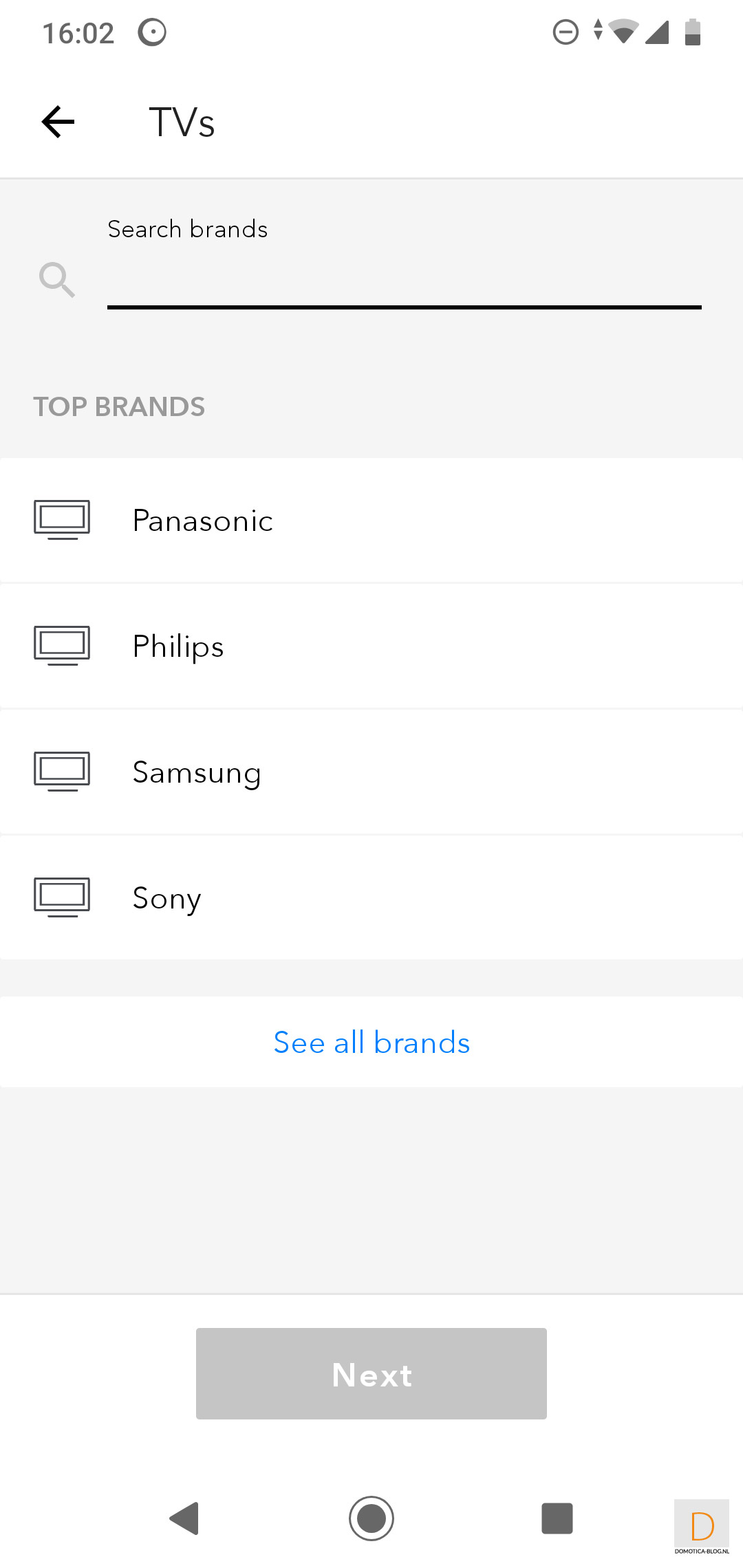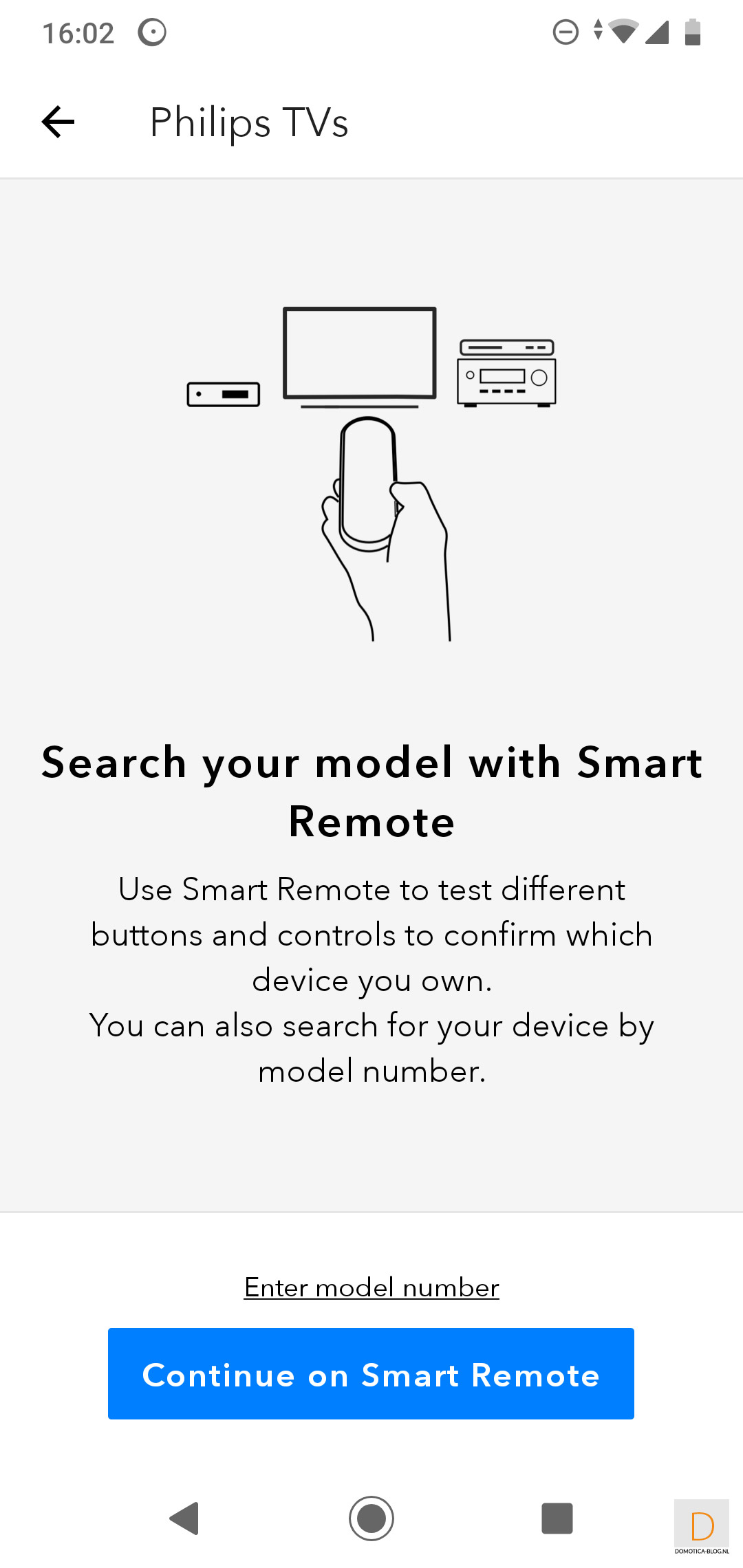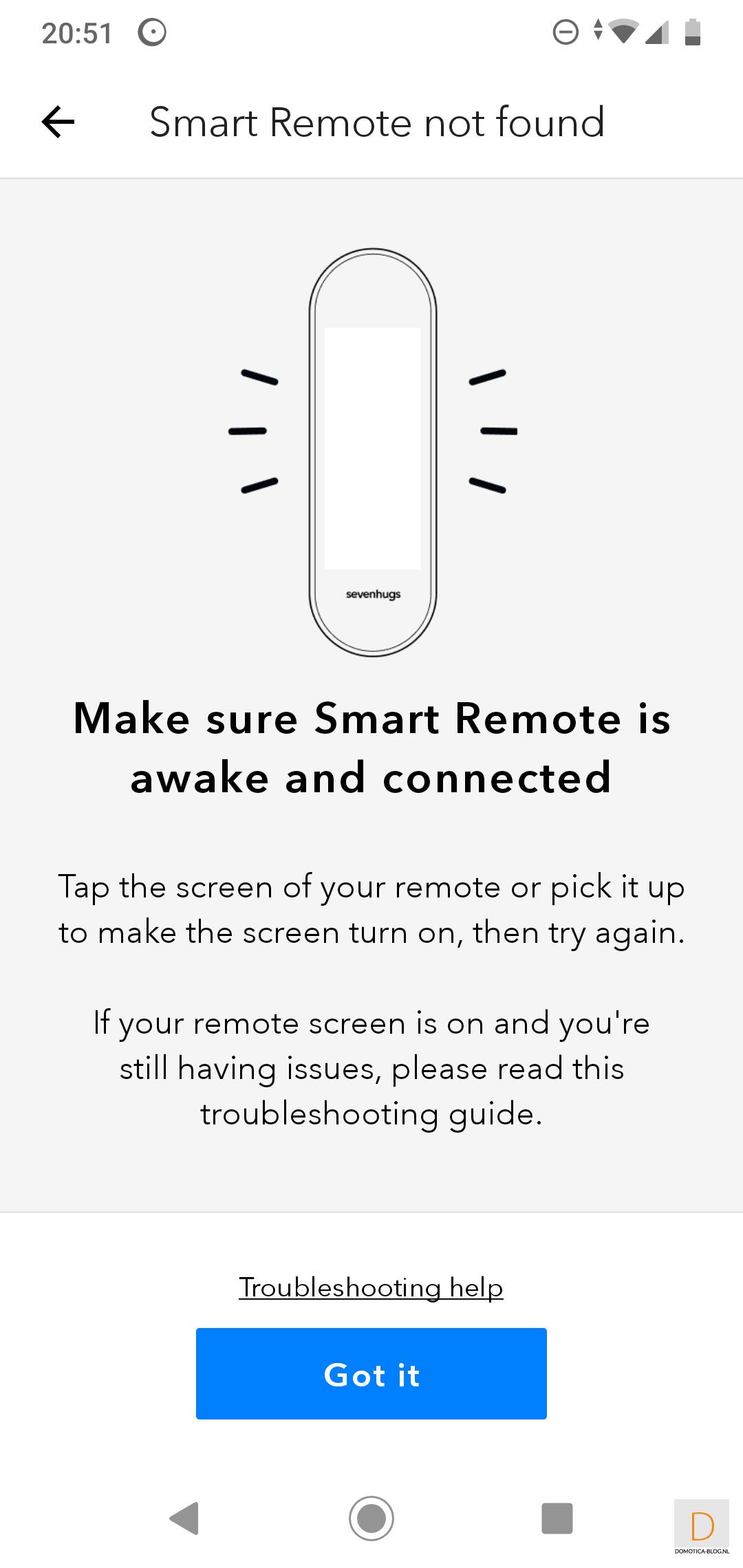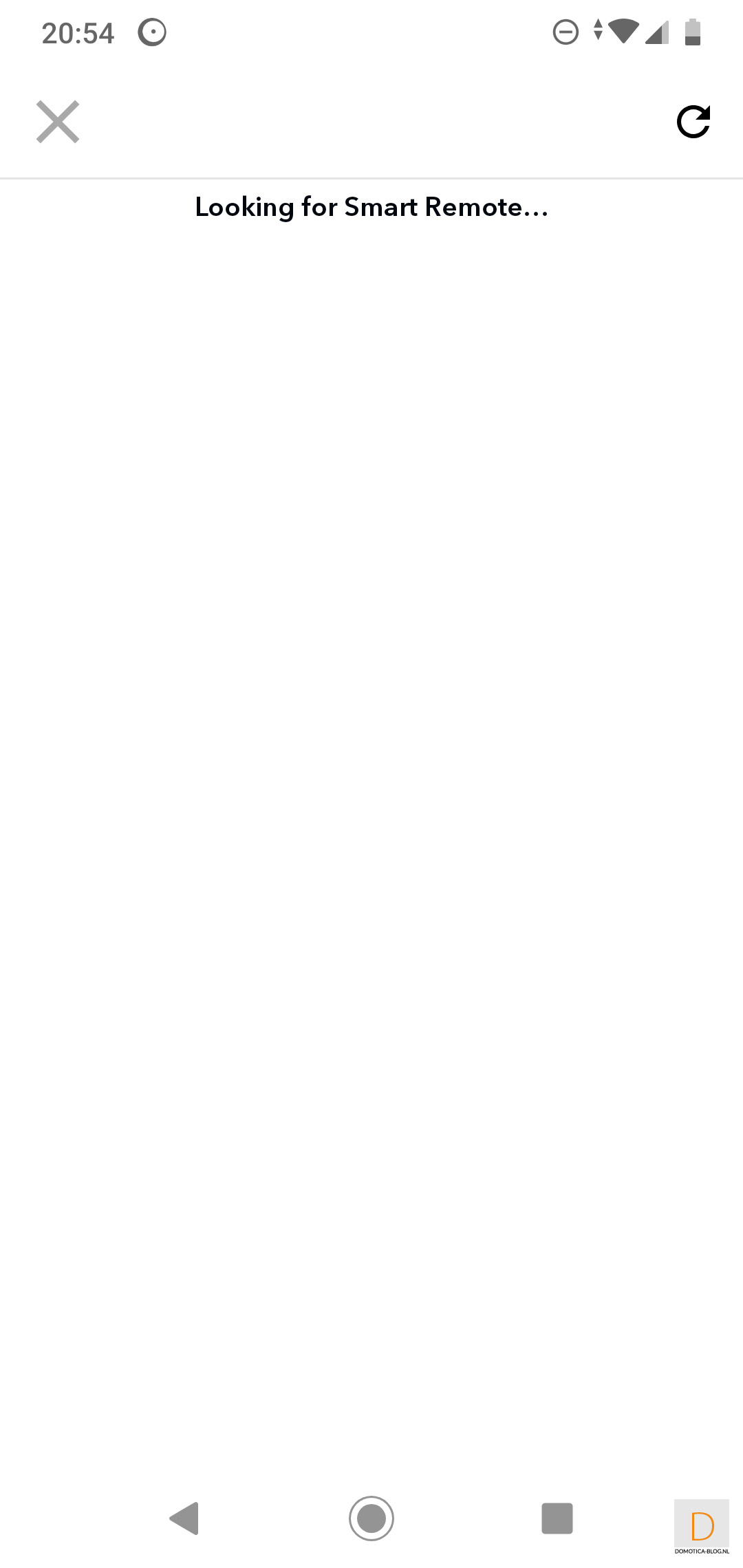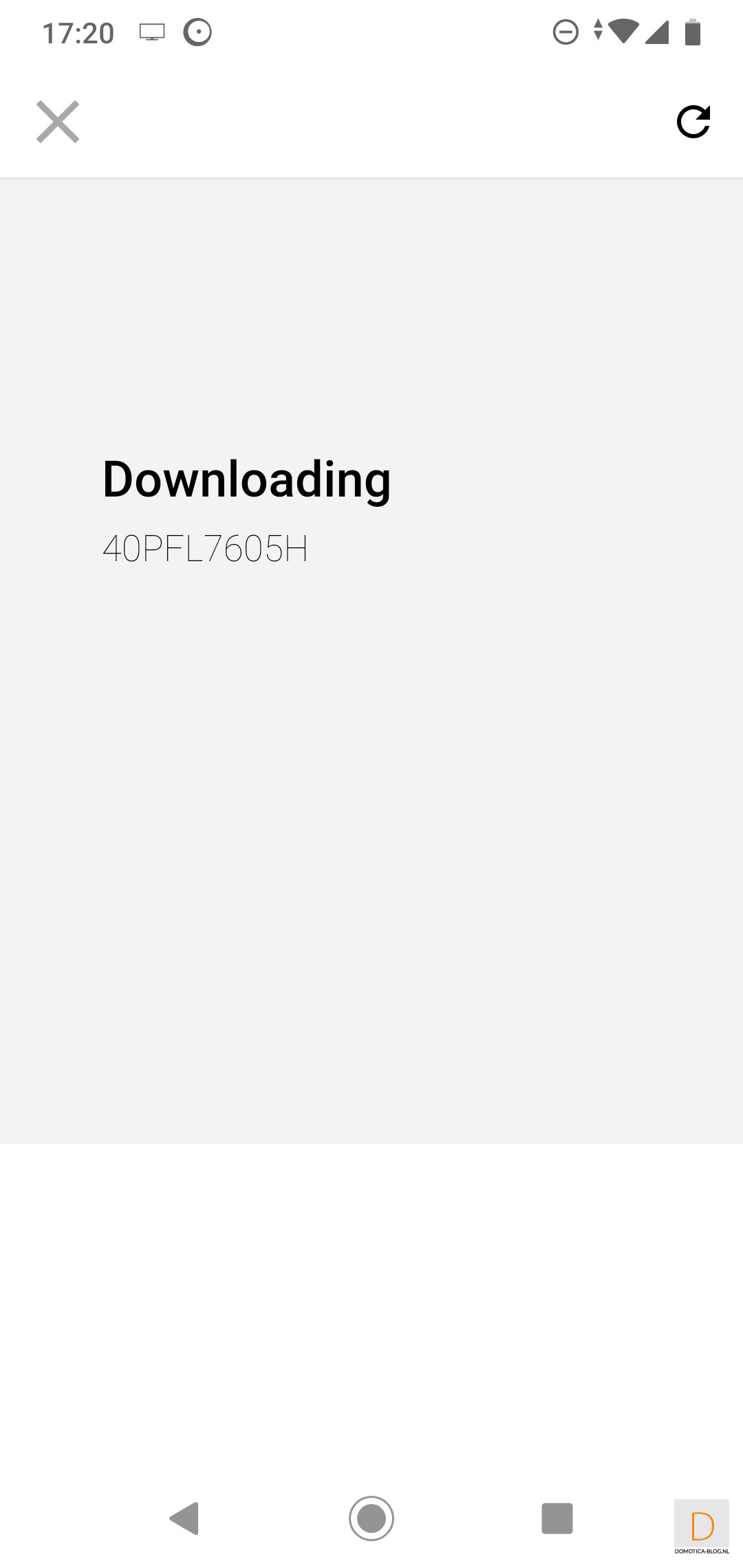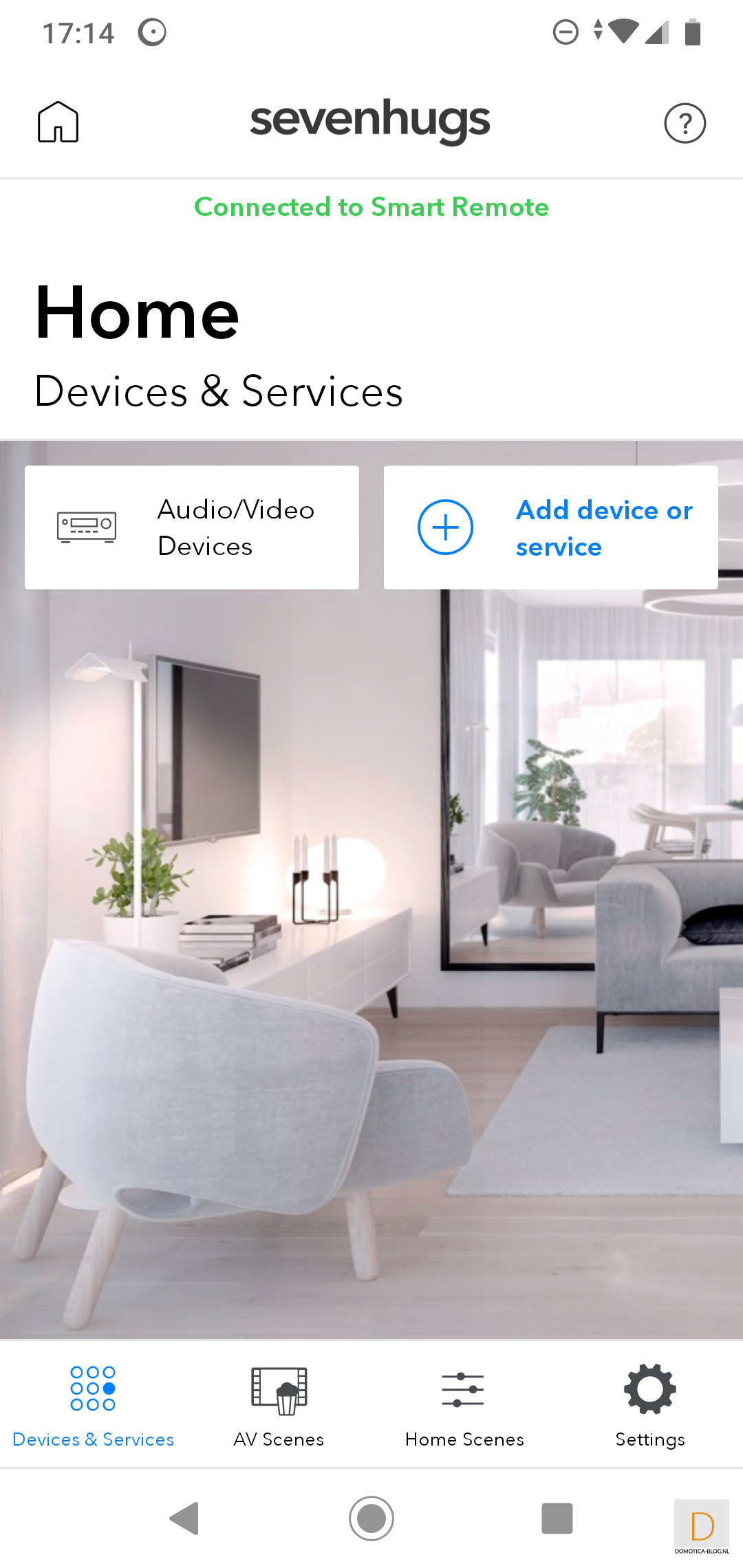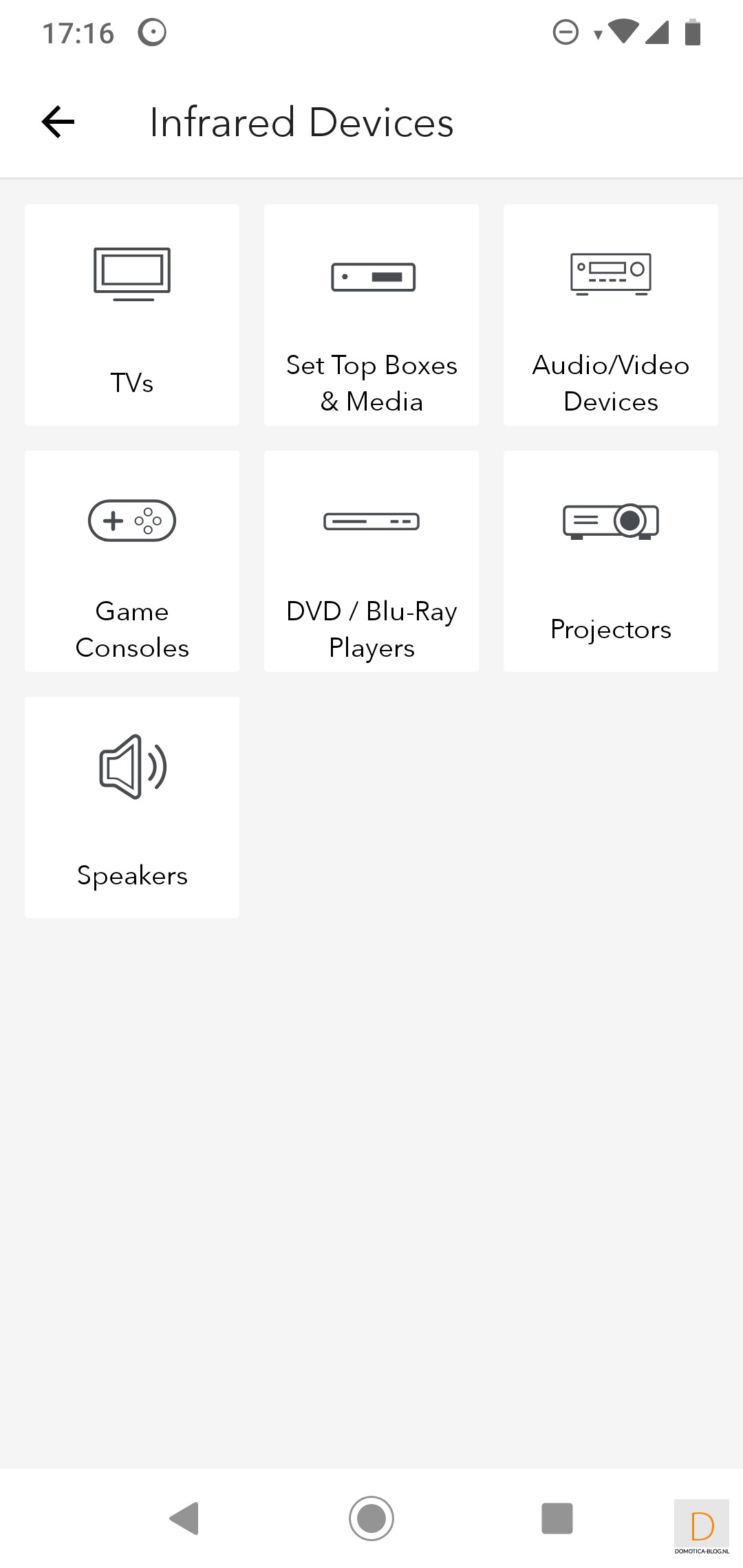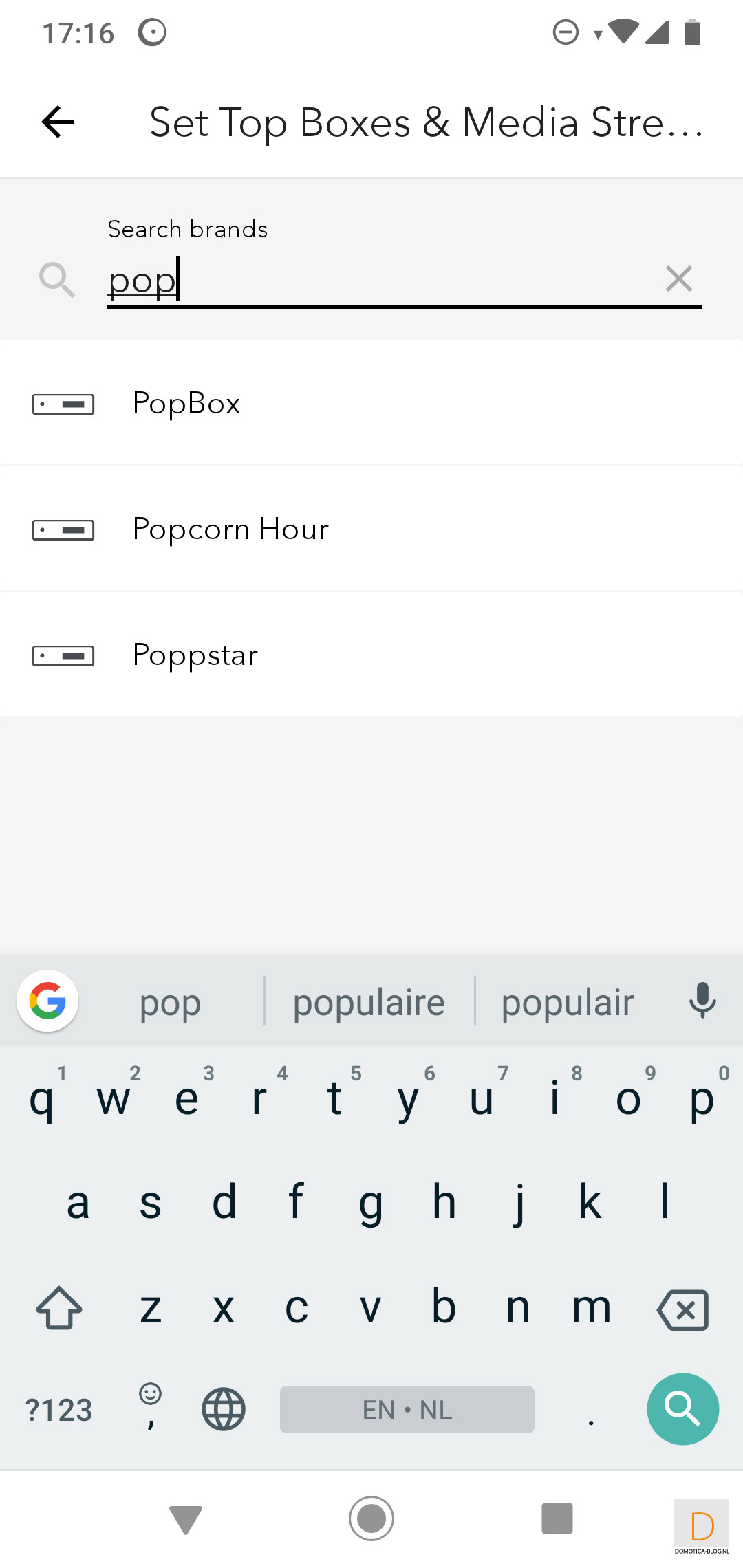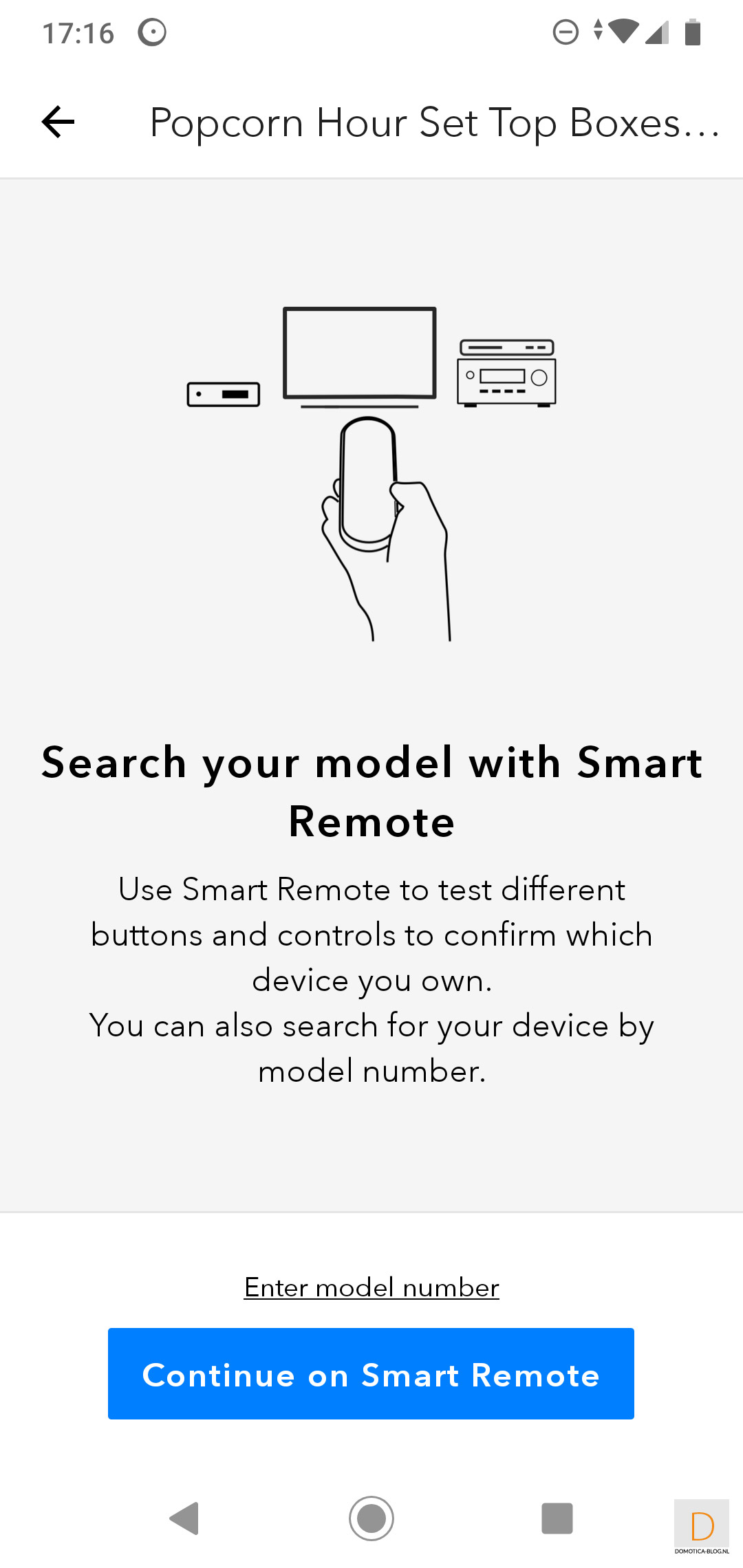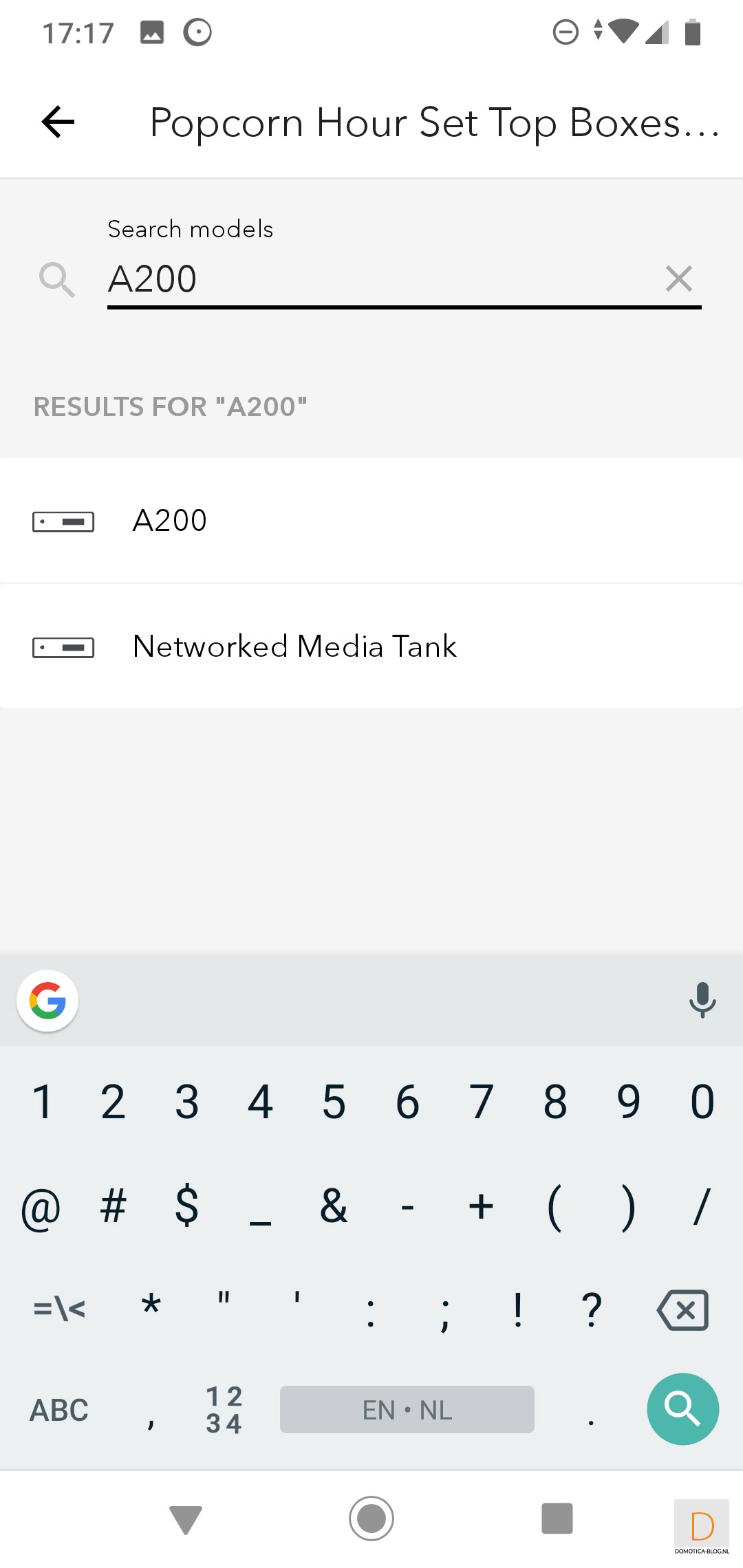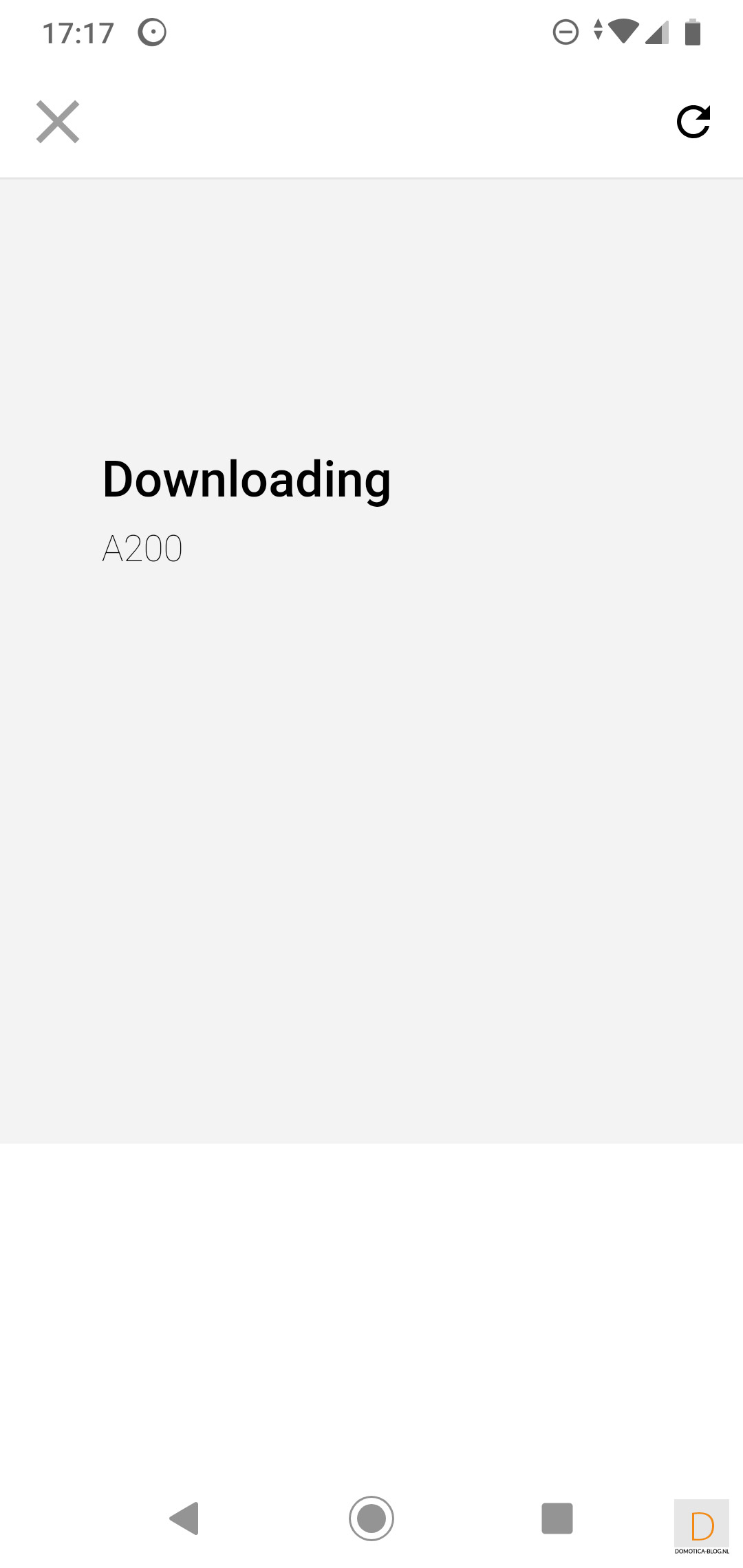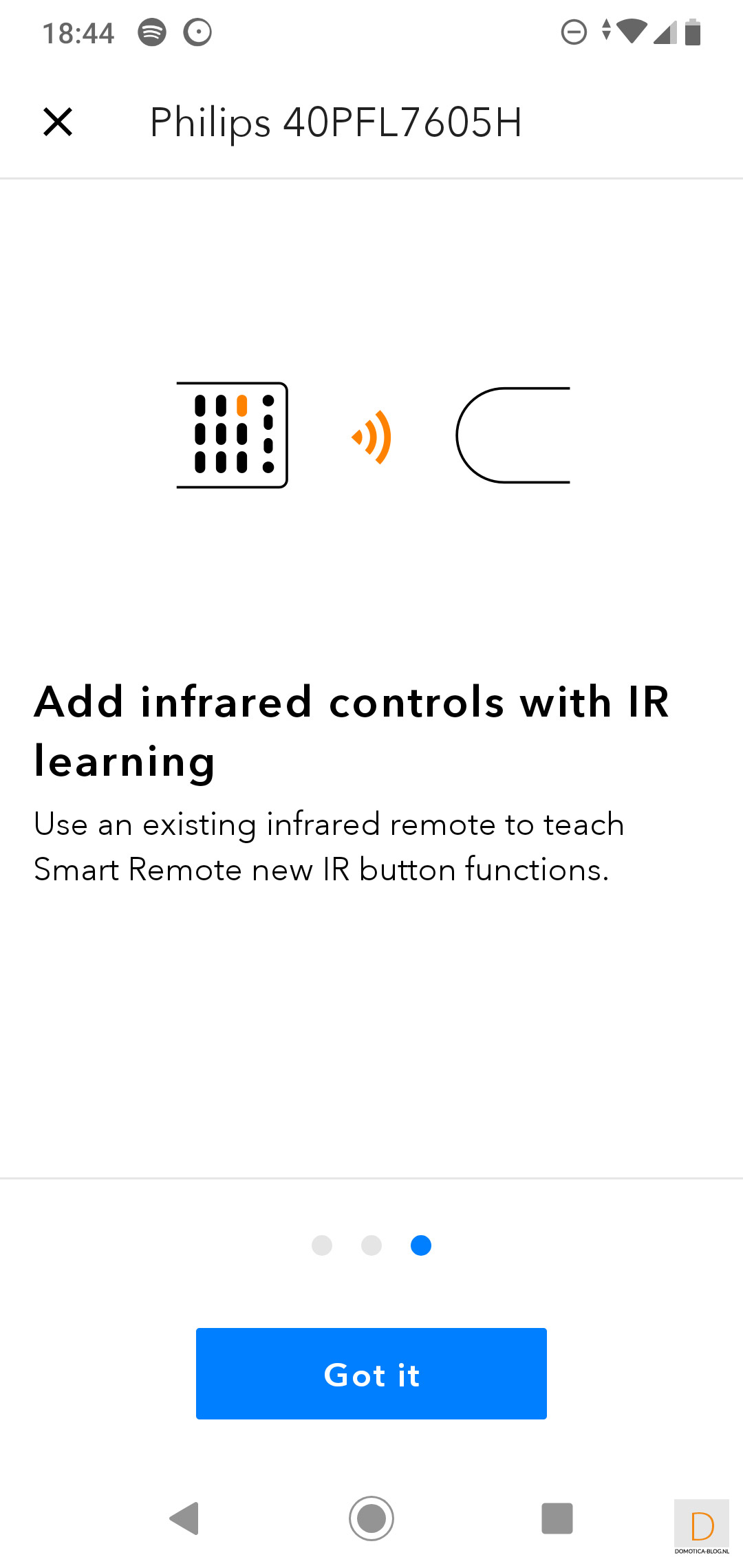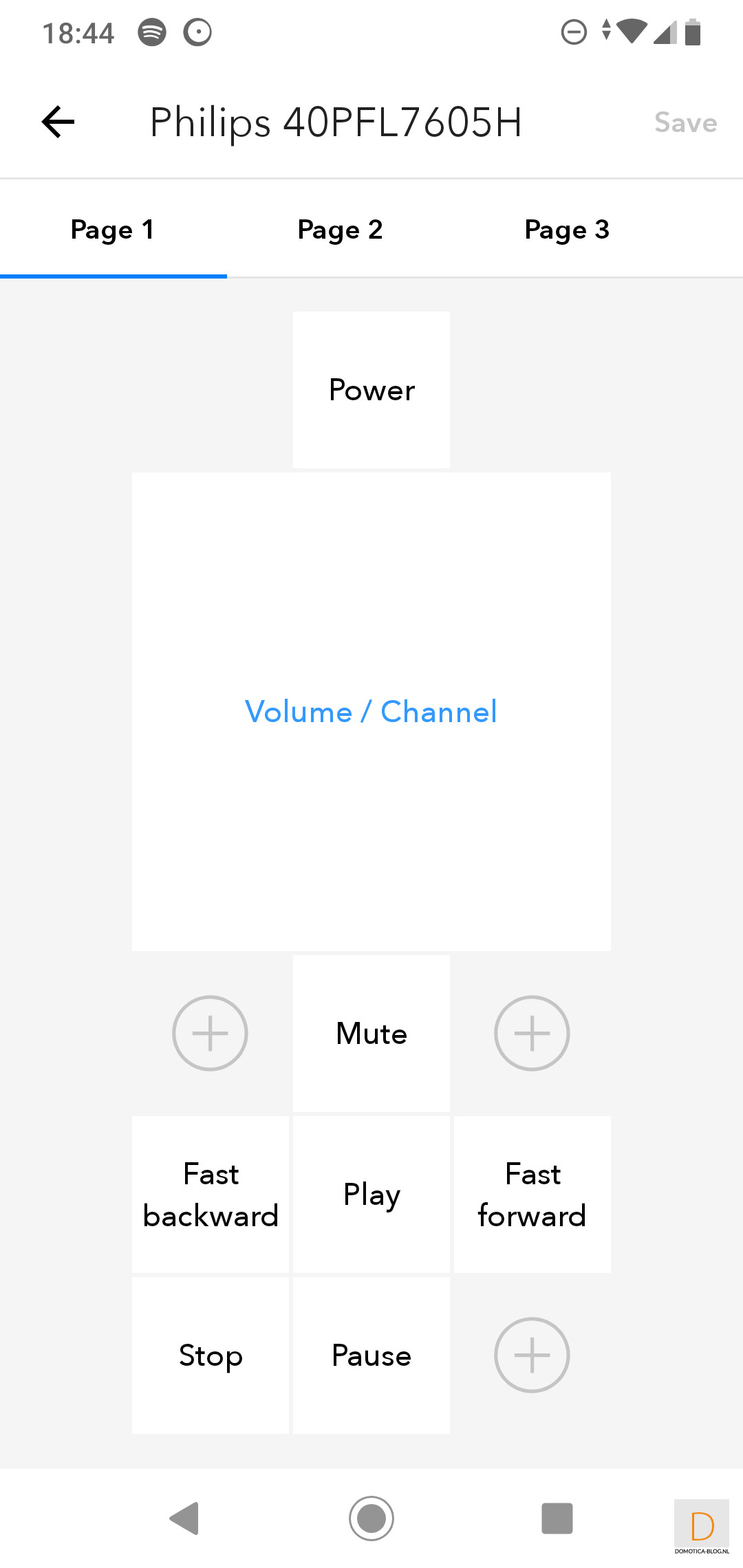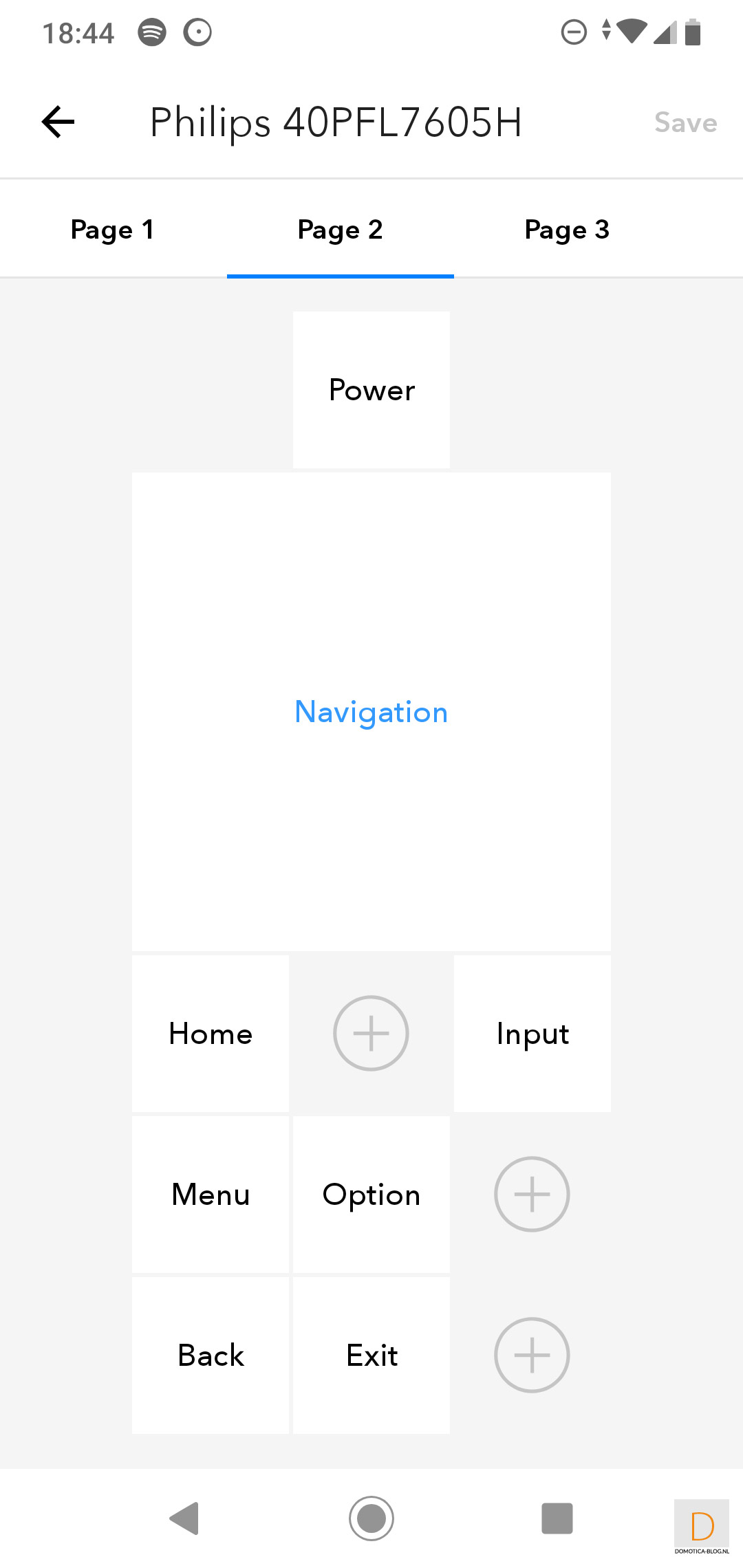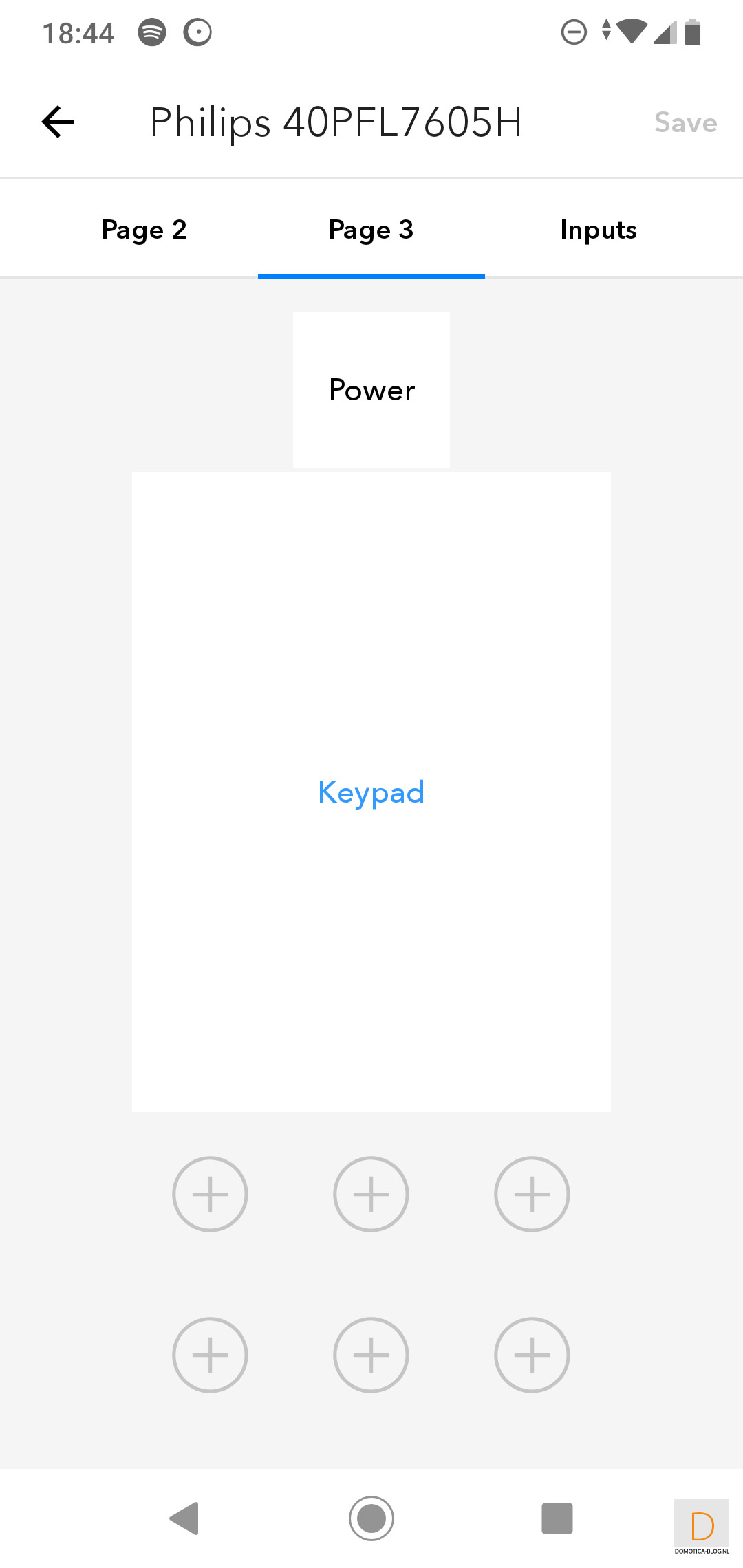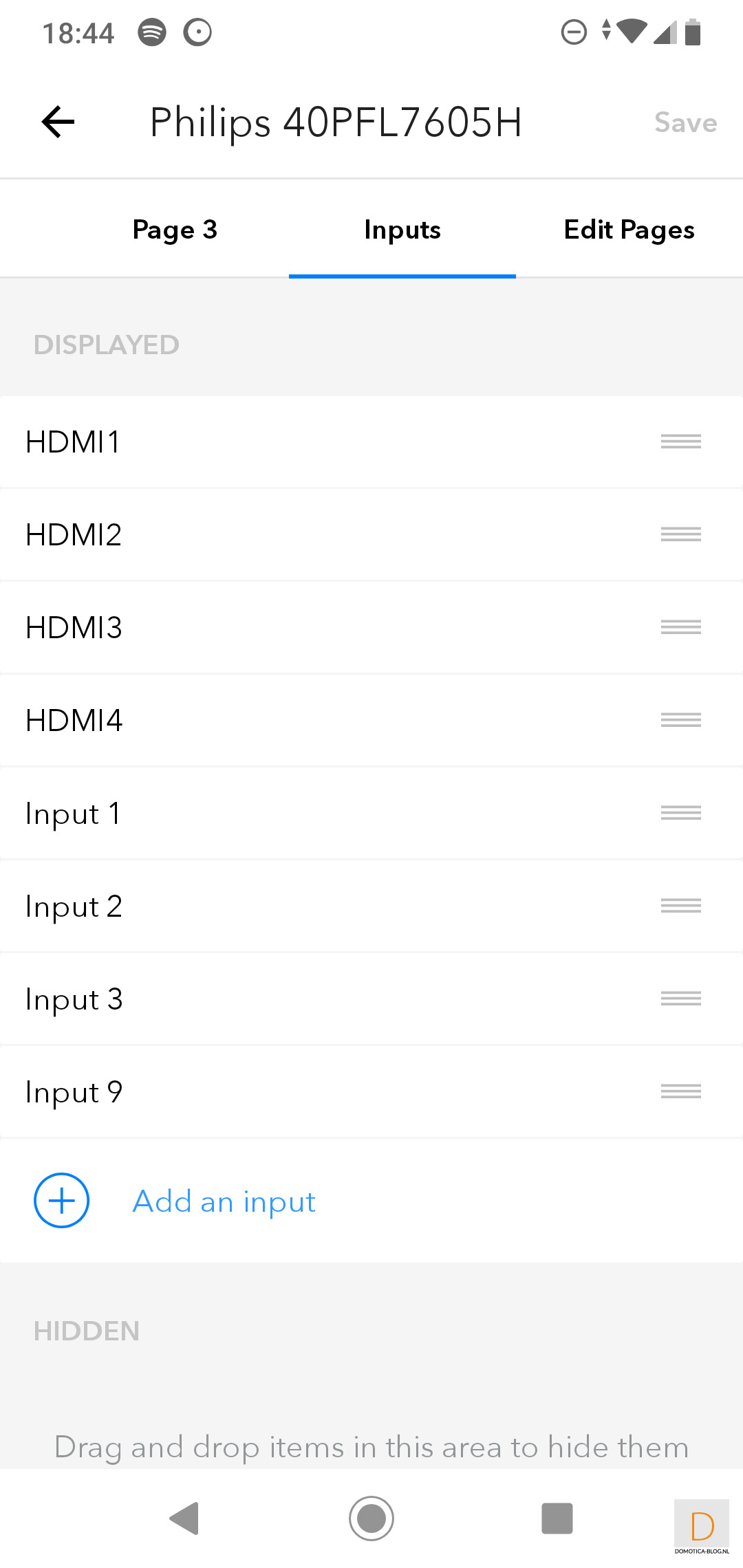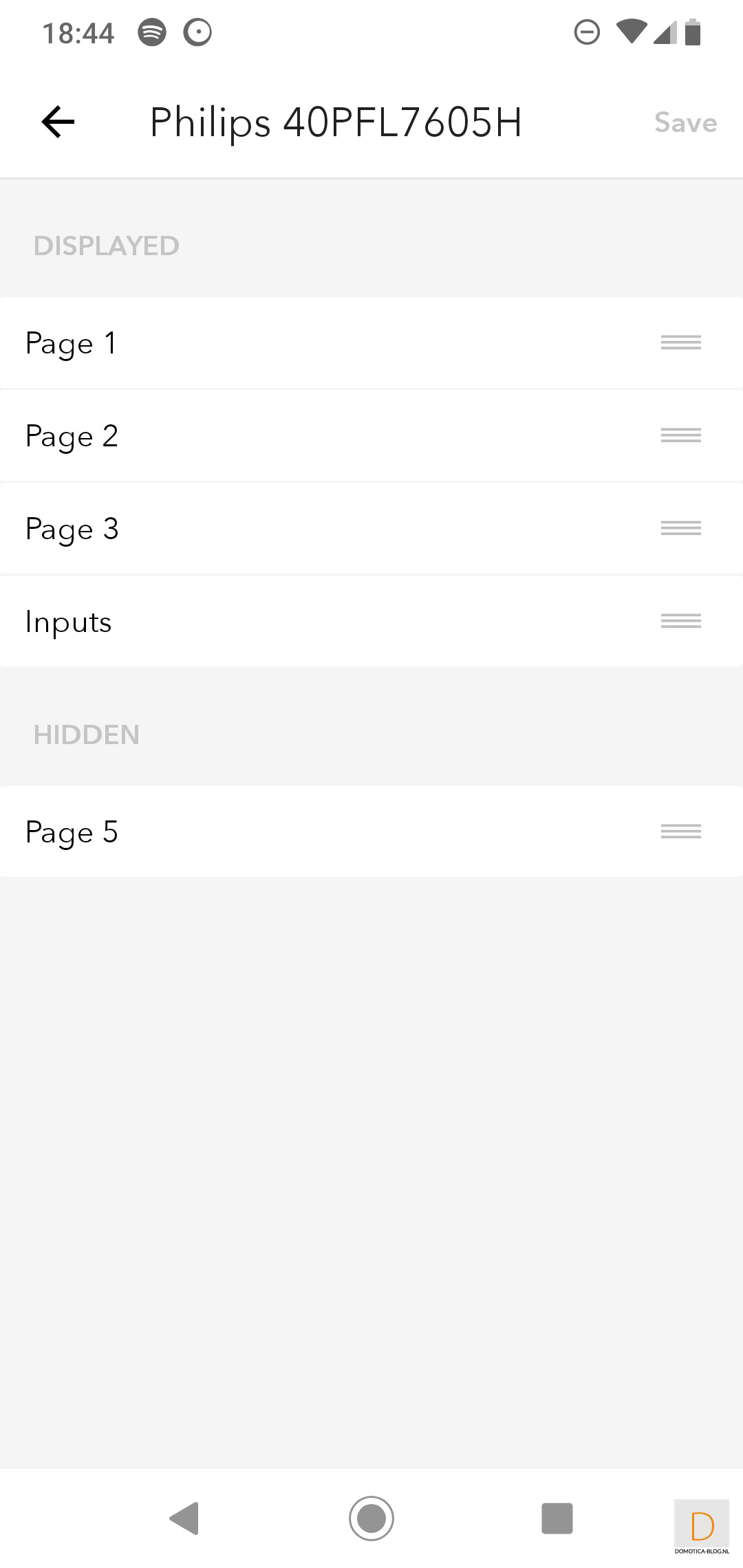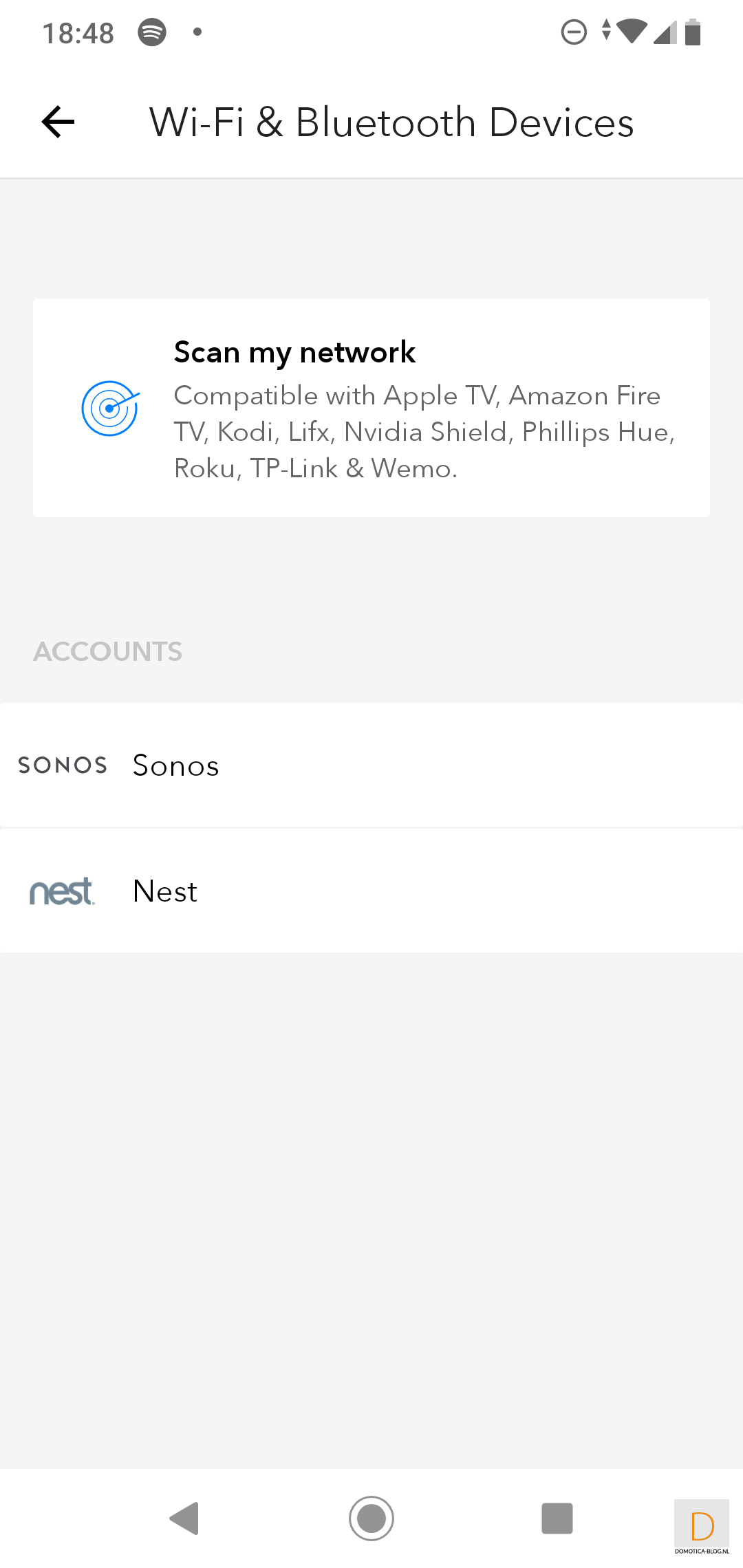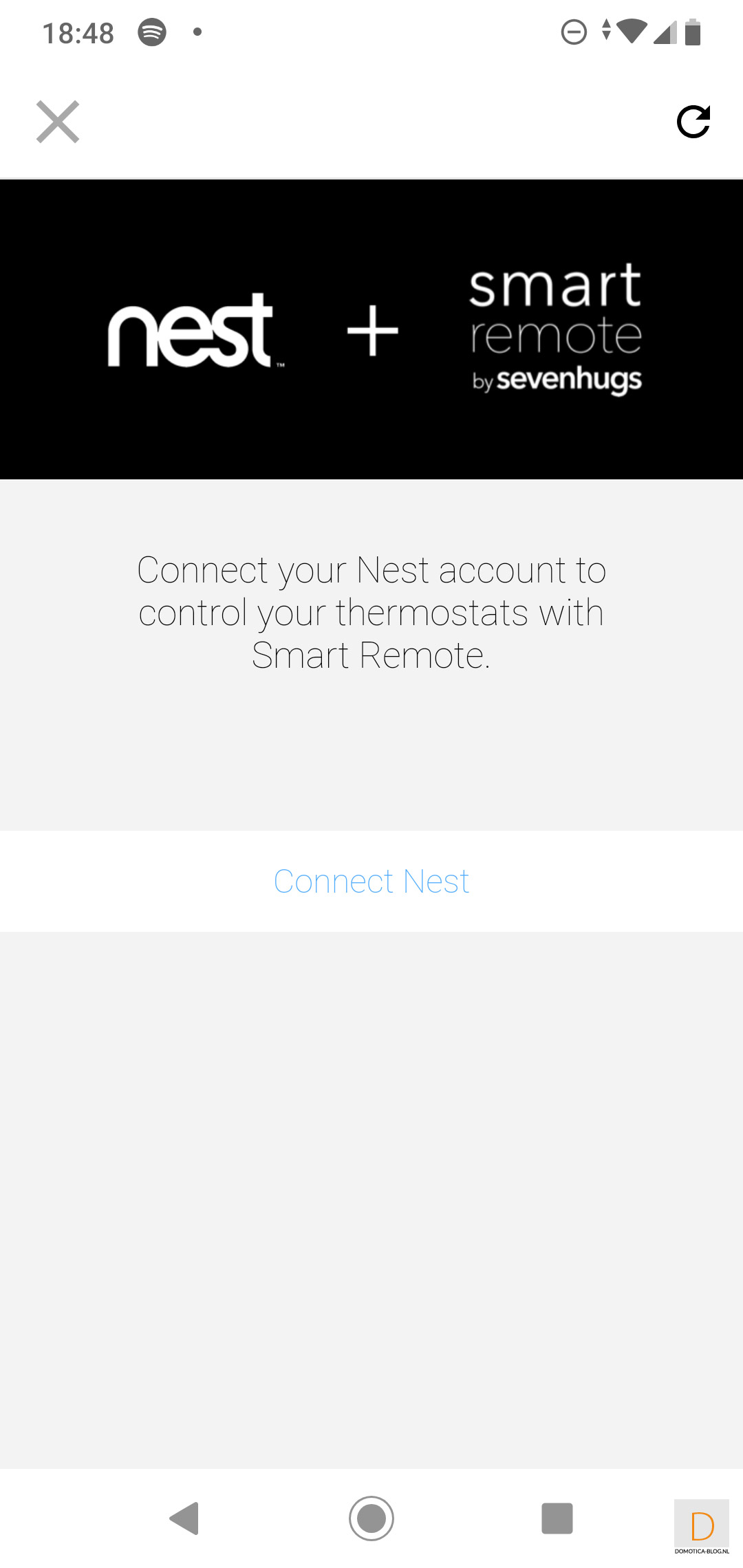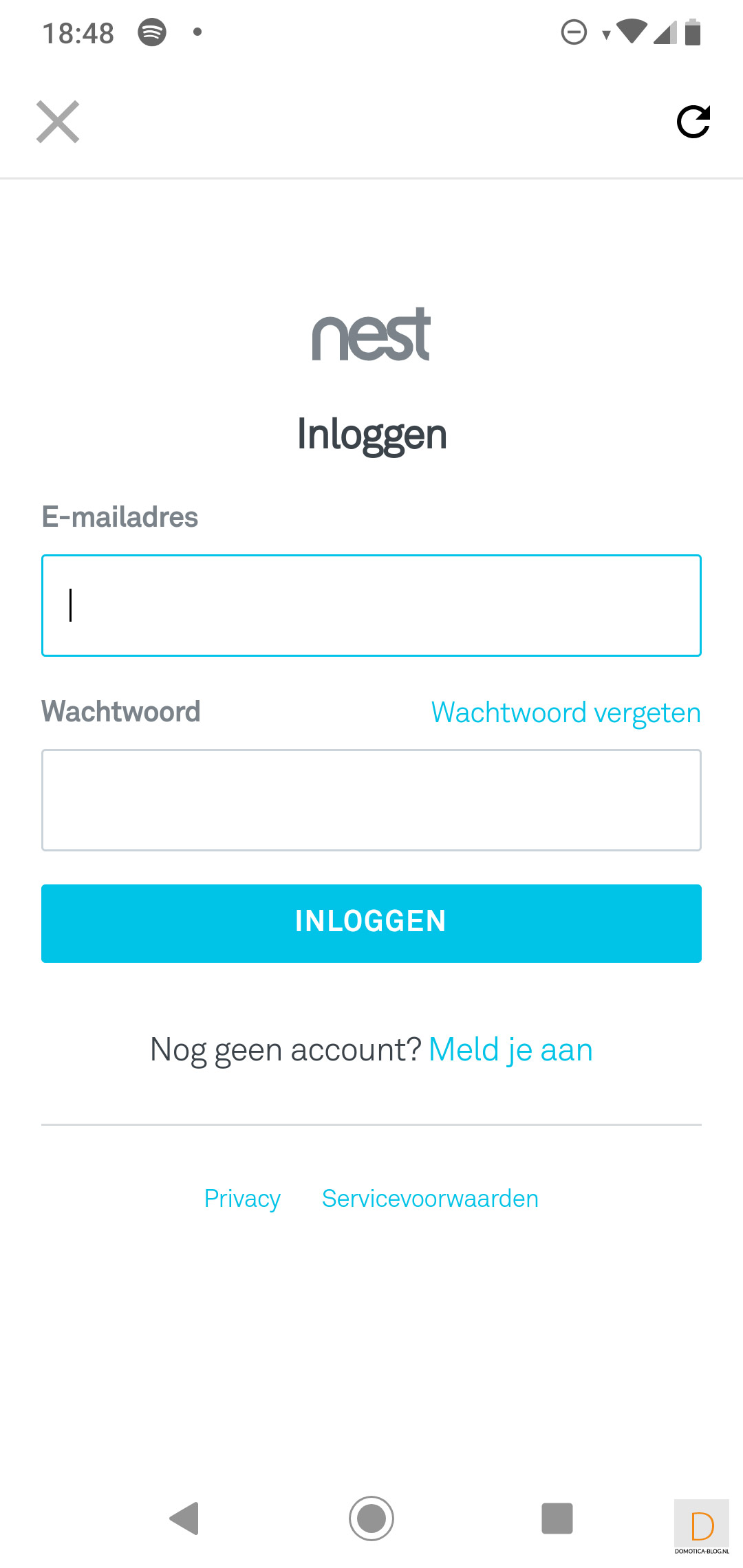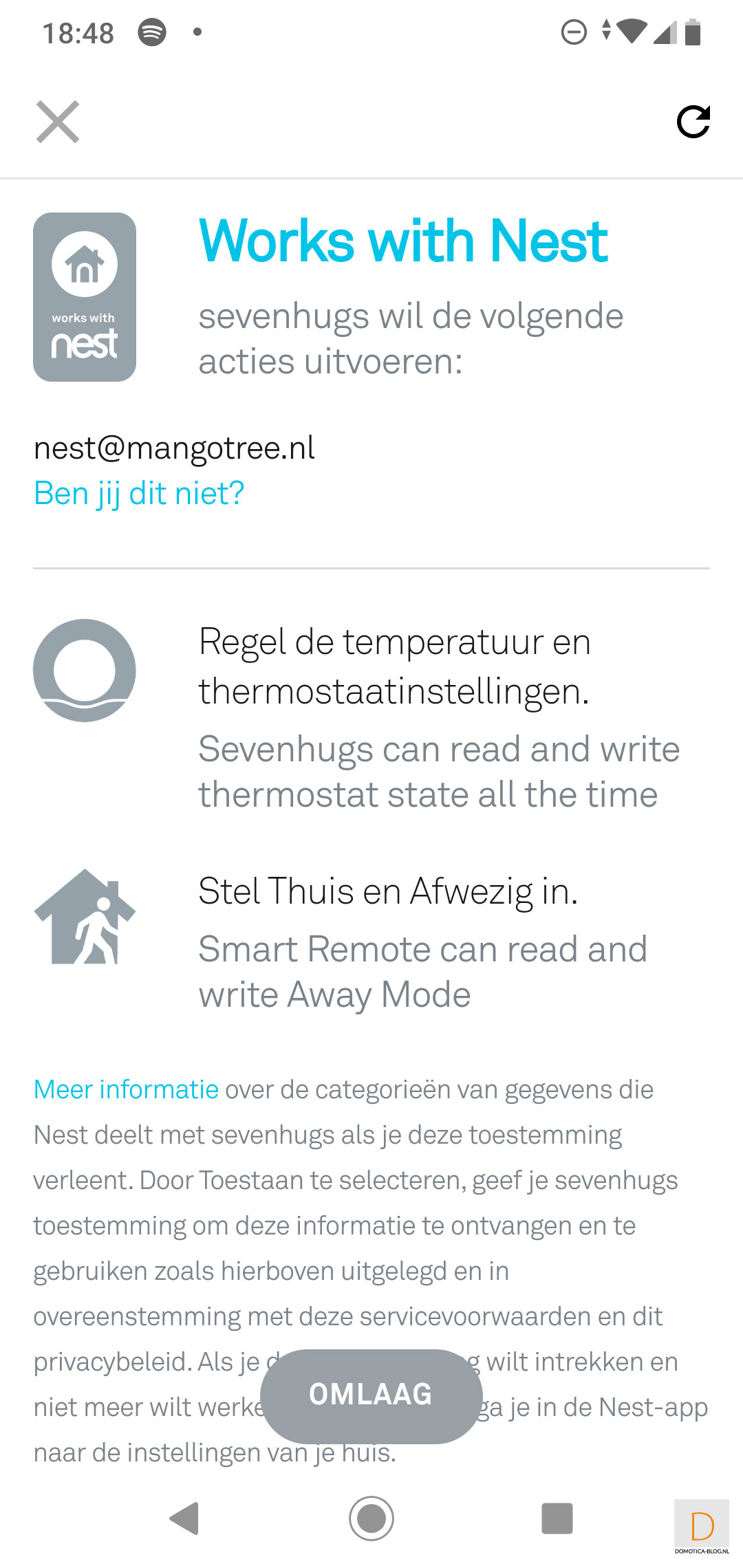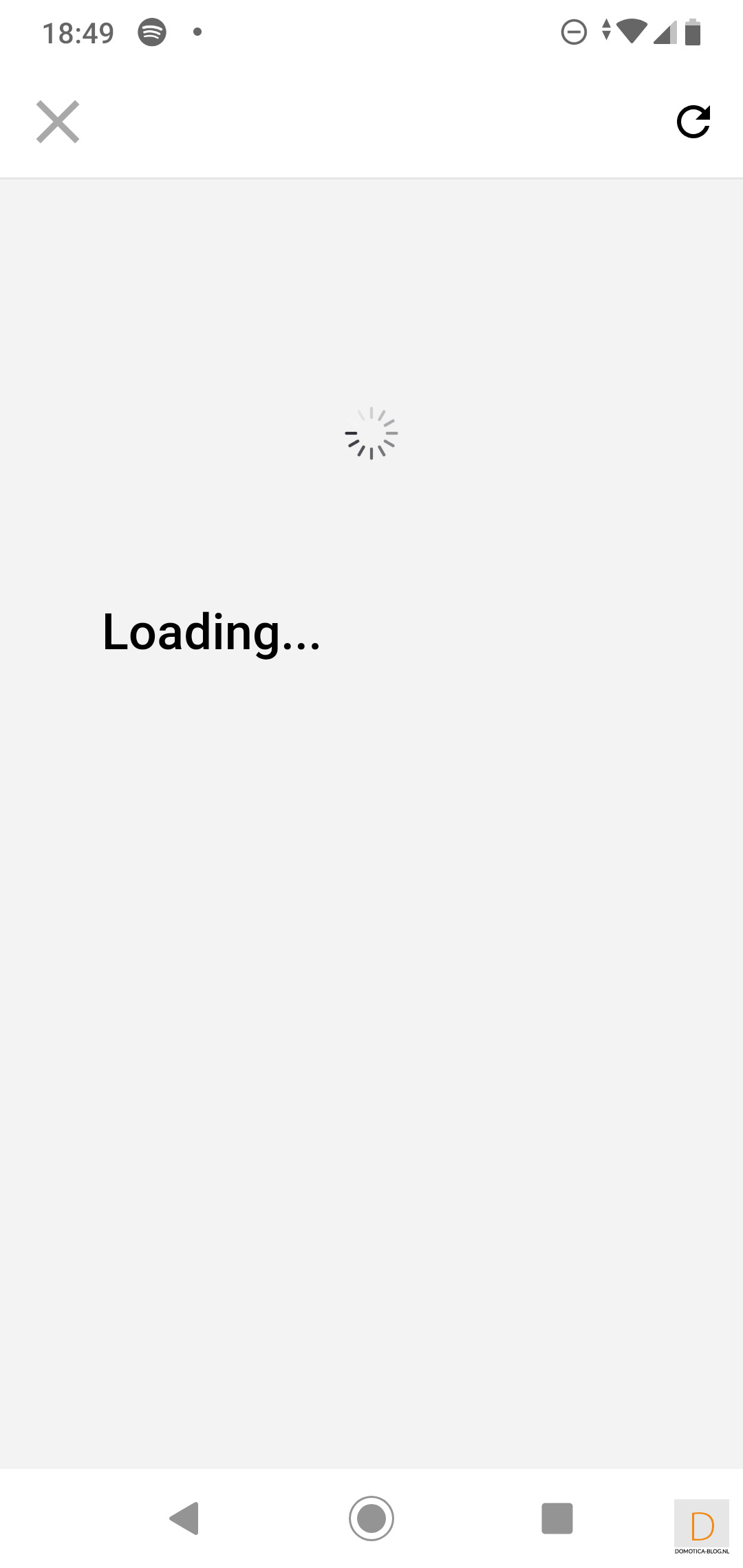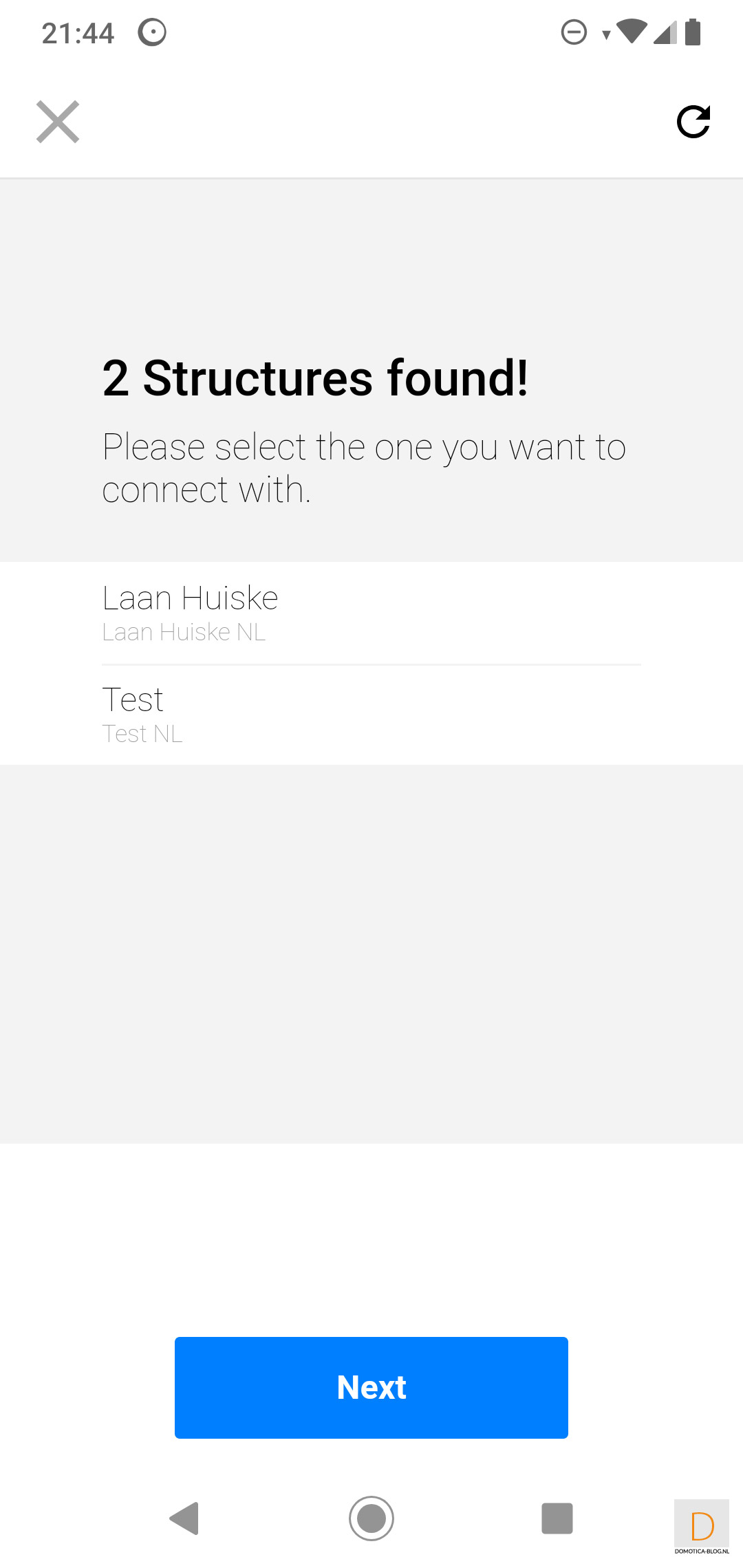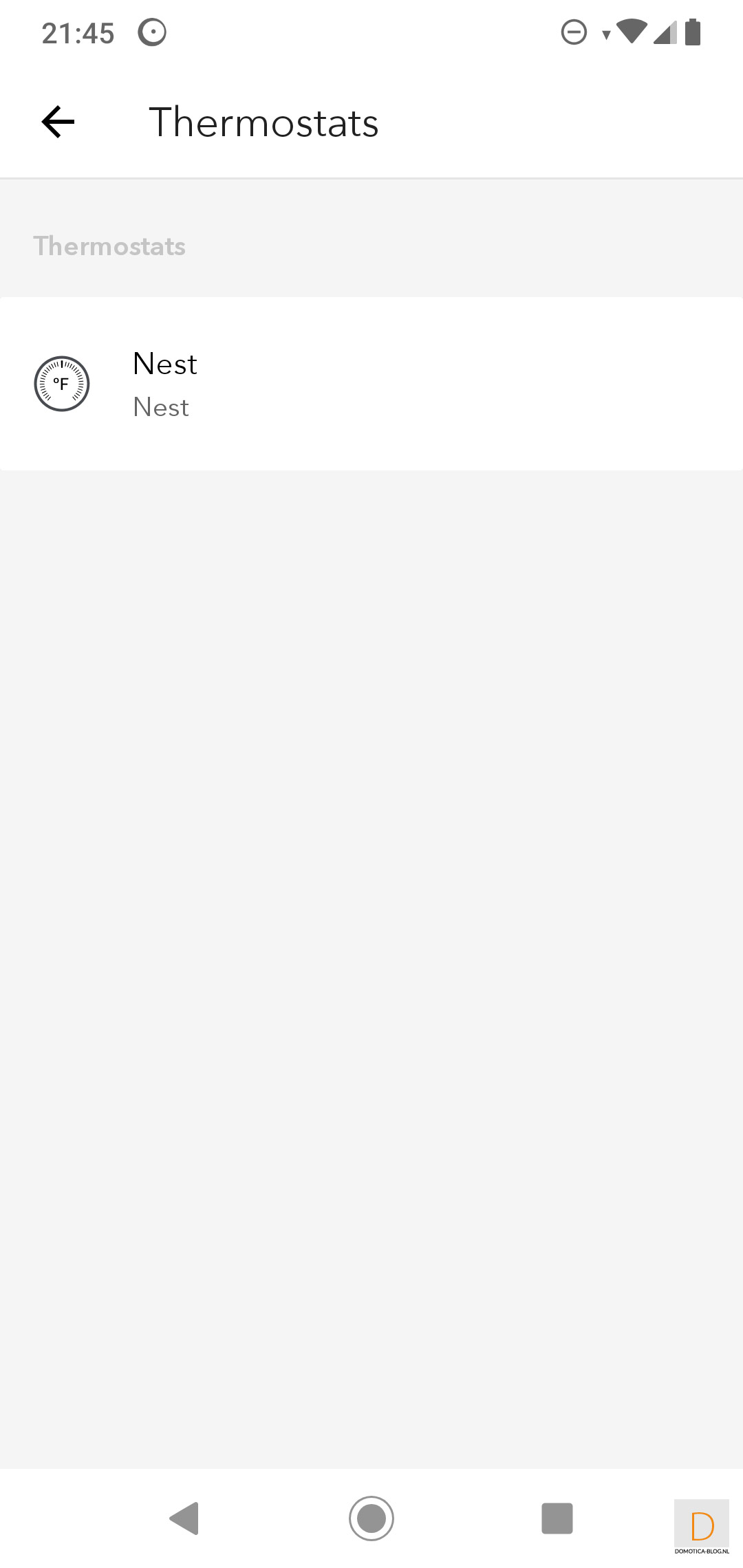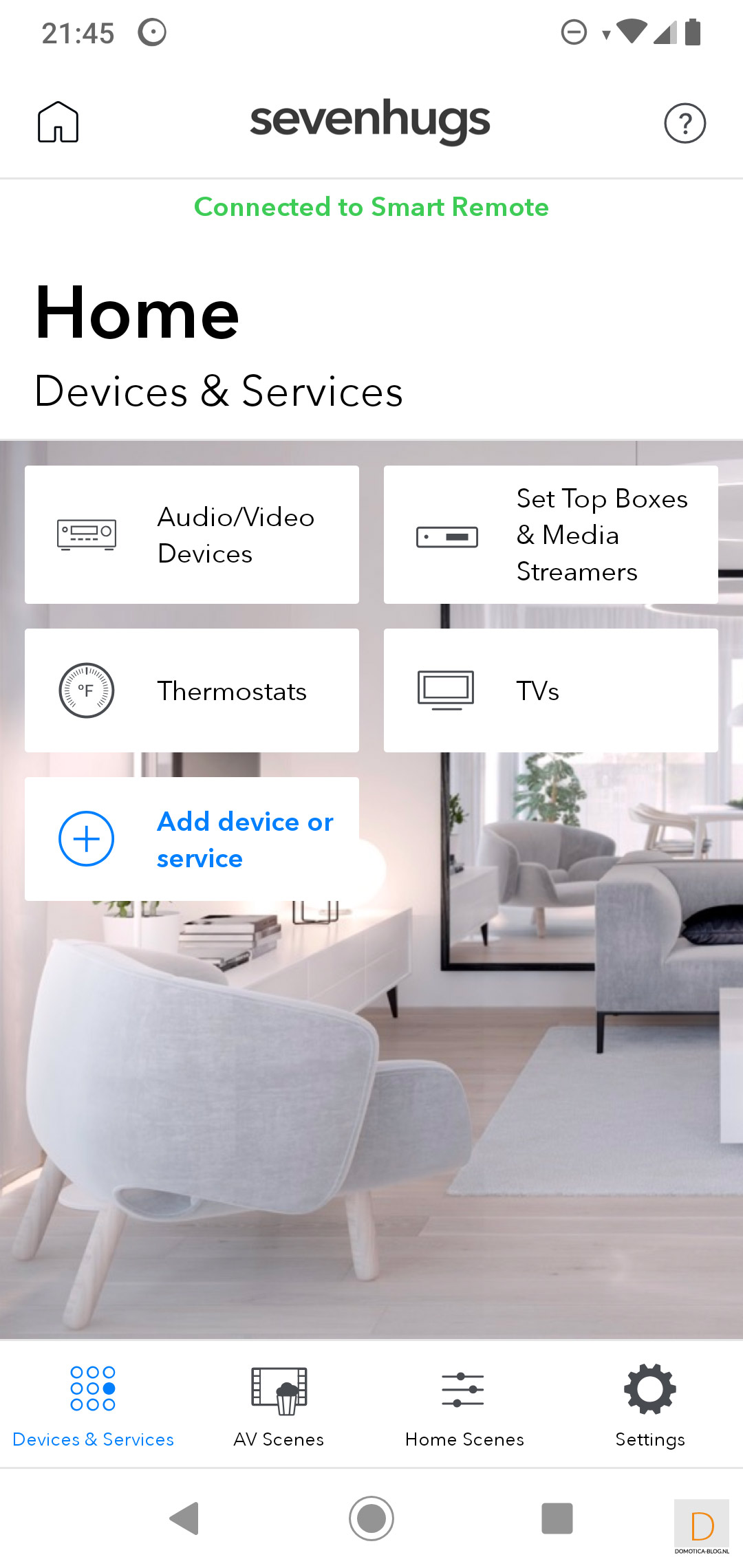Review:
Sevenhugs

Apparaten toevoegen:
Nu alles met elkaar in verbinding staat is het zaak om apparaten toe te voegen, want zonder dit is de remote een mooie boomerang. Ik zal beginnen met wat infrarood apparaten toe te voegen.
Onkyo 509 versterker:
Het toevoegen van een apparaten doe je via de APP. Je kunt dit direct na het opstarten regelen door op "Add device or service" te drukken. Hierbij wordt als eerste gevraagd wat voor een apparaat je gaat toevoegen. In ons geval is dit een Infrarood apparaat. Vervolgens vraagt hij wat voor een apparaat en welke locatie je woont. Het volgende scherm toont een zoek balk en de meest voorkomende merken. Omdat wij voor de 'versterker' hebben gekozen zien we meteen Onkyo er tussen staan. Als je hierop klikt krijg je een lijst met type nummers. Hierbij valt op dat er een behoorlijk database achter zit. Wij selecteren de TXNR509 waarna meteen de juiste gegevens worden gedownload. Hierna kunnen we scene's aanmaken. Later hier meer over.
Natuurlijk heb ik meteen wat knoppen getest en deze werken allemaal zoals het hoort.
Bediening remote
Philips TV:
Via dezelfde stappen heb ik mijn televisie toegevoegd en dit werkt ook allemaal zoals het hoort.
Installatie schermen:
Bediening remote:
Popcorn Hour A200:
Voor deze mediaspeler is meestal lastig om de juiste knoppen te vinden, maar ook hierbij wordt hij zonder problemen toegevoegd.
Installatie schermen:
Bediening remote:
Zoals je kunt zien worden infrarood apparaten zonder enige problemen toegevoegd. Wat wel opvalt is dat je de remote wel goed moet richten naar het apparaat wat je wilt bedienen. Dit komt omdat hij geen IR blaster heeft zoals bv bij de Logitech Harmony.
In leren apparaten:
Naast dat er een vaste set aan apparaten beschikbaar is kun je zelf ook een nieuwe inleren met de oude afstandsbediening.
"Personalize everything"
Een gave feature van deze remote is dat je de diverse schermen zelf kunt samenstellen. Dus als jij het handig vindt om de kanalen en een bepaalde input naast elkaar te hebben dan kun je dit regelen.
IP-apparaten:
Volgende apparaat wat ik wil toevoegen is de Nest thermostaat. Dit kun je doen door naar het "add device en services" scherm te gaan en vervolgens op Nest te klikken.